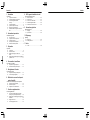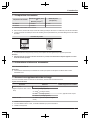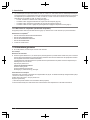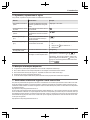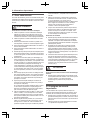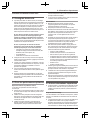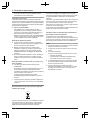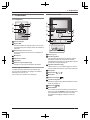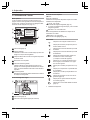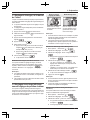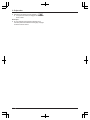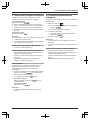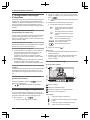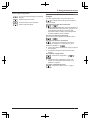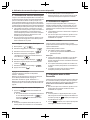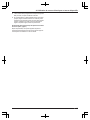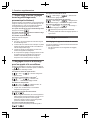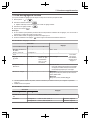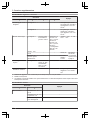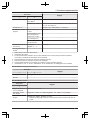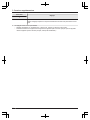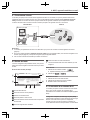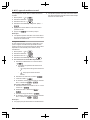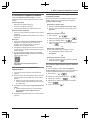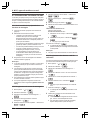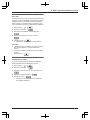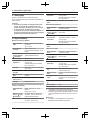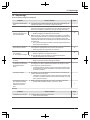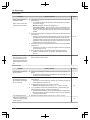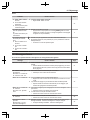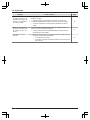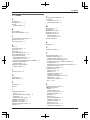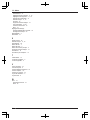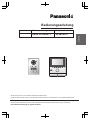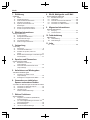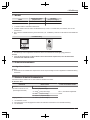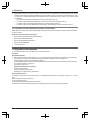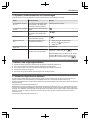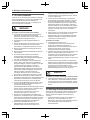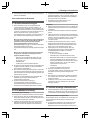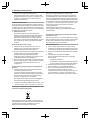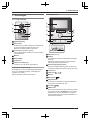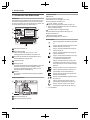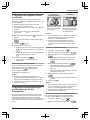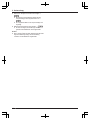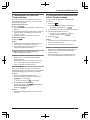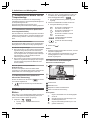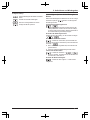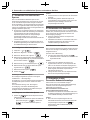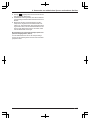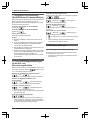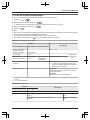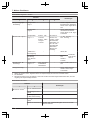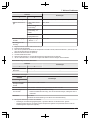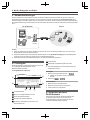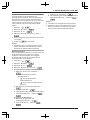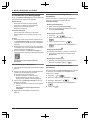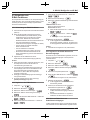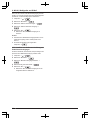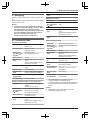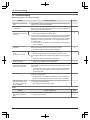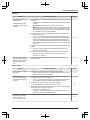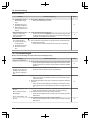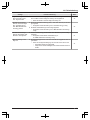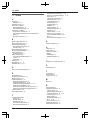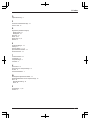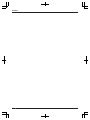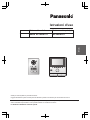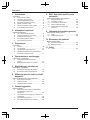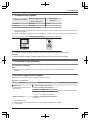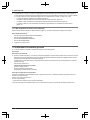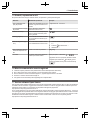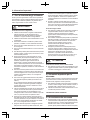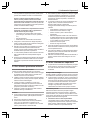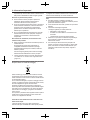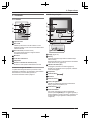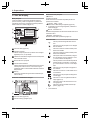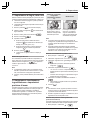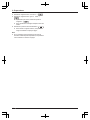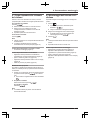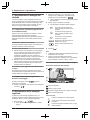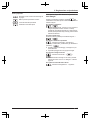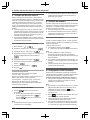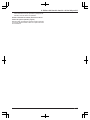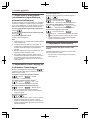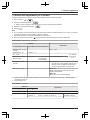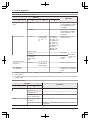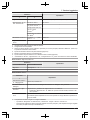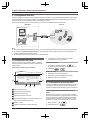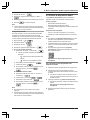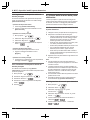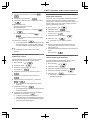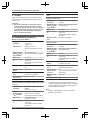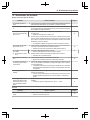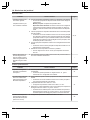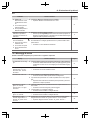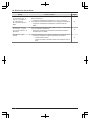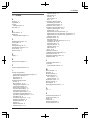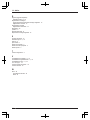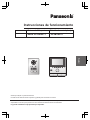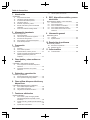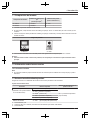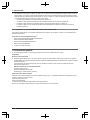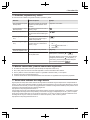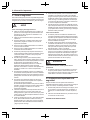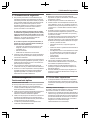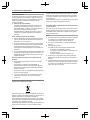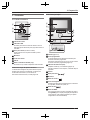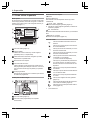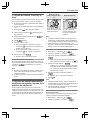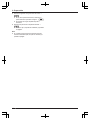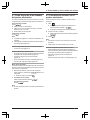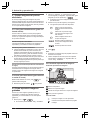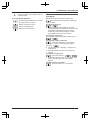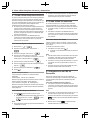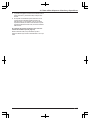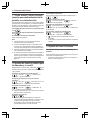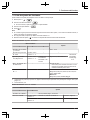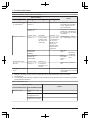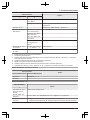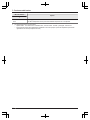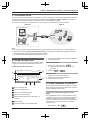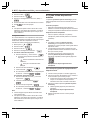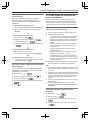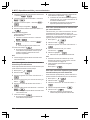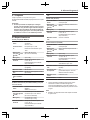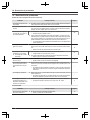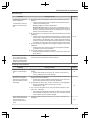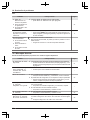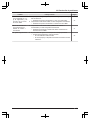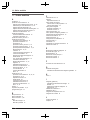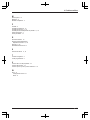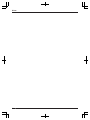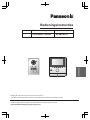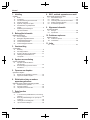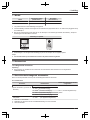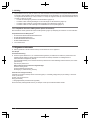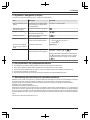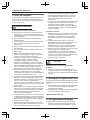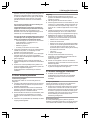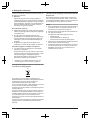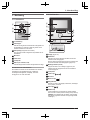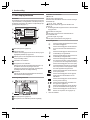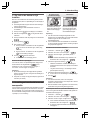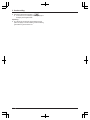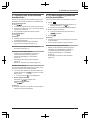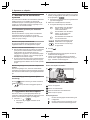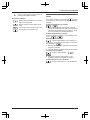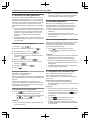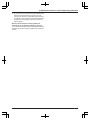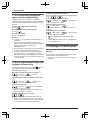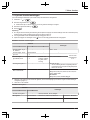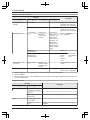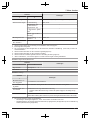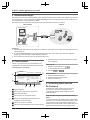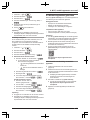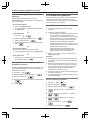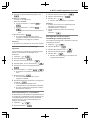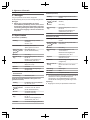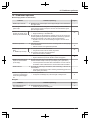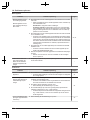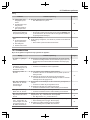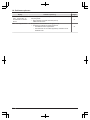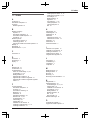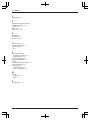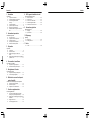Pagina wordt geladen...
Pagina wordt geladen...
Pagina wordt geladen...
Pagina wordt geladen...
Pagina wordt geladen...
Pagina wordt geladen...
Pagina wordt geladen...
Pagina wordt geladen...
Pagina wordt geladen...
Pagina wordt geladen...
Pagina wordt geladen...
Pagina wordt geladen...
Pagina wordt geladen...
Pagina wordt geladen...
Pagina wordt geladen...
Pagina wordt geladen...
Pagina wordt geladen...
Pagina wordt geladen...
Pagina wordt geladen...
Pagina wordt geladen...
Pagina wordt geladen...
Pagina wordt geladen...
Pagina wordt geladen...
Pagina wordt geladen...
Pagina wordt geladen...
Pagina wordt geladen...
Pagina wordt geladen...
Pagina wordt geladen...
Pagina wordt geladen...
Pagina wordt geladen...
Pagina wordt geladen...
Pagina wordt geladen...
Pagina wordt geladen...
Pagina wordt geladen...
Pagina wordt geladen...
Pagina wordt geladen...
Pagina wordt geladen...
Pagina wordt geladen...
Pagina wordt geladen...
Pagina wordt geladen...
Pagina wordt geladen...
Pagina wordt geladen...
Pagina wordt geladen...
Pagina wordt geladen...
Pagina wordt geladen...
Pagina wordt geladen...
Pagina wordt geladen...
Pagina wordt geladen...
Pagina wordt geladen...
Pagina wordt geladen...
Pagina wordt geladen...
Pagina wordt geladen...
Pagina wordt geladen...
Pagina wordt geladen...
Pagina wordt geladen...
Pagina wordt geladen...
Pagina wordt geladen...
Pagina wordt geladen...
Pagina wordt geladen...
Pagina wordt geladen...
Pagina wordt geladen...
Pagina wordt geladen...
Pagina wordt geladen...
Pagina wordt geladen...
Pagina wordt geladen...
Pagina wordt geladen...
Pagina wordt geladen...
Pagina wordt geladen...
Pagina wordt geladen...
Pagina wordt geladen...
Pagina wordt geladen...
Pagina wordt geladen...
Pagina wordt geladen...
Pagina wordt geladen...
Pagina wordt geladen...
Pagina wordt geladen...
Pagina wordt geladen...
Pagina wordt geladen...
Pagina wordt geladen...
Pagina wordt geladen...
Pagina wordt geladen...
Pagina wordt geladen...
Pagina wordt geladen...
Pagina wordt geladen...
Pagina wordt geladen...
Pagina wordt geladen...
Pagina wordt geladen...
Pagina wordt geladen...
Pagina wordt geladen...
Pagina wordt geladen...
Pagina wordt geladen...
Pagina wordt geladen...
Pagina wordt geladen...
Pagina wordt geladen...
Pagina wordt geladen...
Pagina wordt geladen...
Pagina wordt geladen...
Pagina wordt geladen...
Pagina wordt geladen...
Pagina wordt geladen...
Pagina wordt geladen...
Pagina wordt geladen...
Pagina wordt geladen...
Pagina wordt geladen...
Pagina wordt geladen...
Pagina wordt geladen...
Pagina wordt geladen...
Pagina wordt geladen...
Pagina wordt geladen...
Pagina wordt geladen...
Pagina wordt geladen...
Pagina wordt geladen...
Pagina wordt geladen...
Pagina wordt geladen...
Pagina wordt geladen...
Pagina wordt geladen...
Pagina wordt geladen...
Pagina wordt geladen...
Pagina wordt geladen...
Pagina wordt geladen...
Pagina wordt geladen...
Pagina wordt geladen...
Pagina wordt geladen...
Pagina wordt geladen...
Pagina wordt geladen...
Pagina wordt geladen...
Pagina wordt geladen...
Pagina wordt geladen...
Pagina wordt geladen...
Pagina wordt geladen...
Pagina wordt geladen...
Pagina wordt geladen...
Pagina wordt geladen...
Pagina wordt geladen...

Nederlands
Bedieningsinstructies
Bedankt dat u hebt gekozen voor een product van Panasonic.
Lees deze handleiding goed door voordat u het product gebruikt. Bewaar de handleiding voor later.
De Installatiehandleiding wordt apart geleverd.
Dit systeem is een hulpsysteem, het is niet bedoeld om volledige bescherming te bieden tegen diefstal. Panasonic wordt niet
verantwoordelijk gesteld in het geval dat diefstal plaatsvindt terwijl het systeem actief is.
VL-MVN511VL-SVN511-serie
Modelnaam
Model
Video-intercomsysteem Hoofdmonitorstation

1. Inleiding
Inleiding
1.1 Model .....................................................................3
1.2 Accessoires ...........................................................3
1.3 Aanvullende/vervangende accessoires .................3
1.4 Algemene informatie .............................................4
1.5 Symbolen, weergaven en stijlen ............................5
1.6 Handelsmerken en gedeponeerde
merken ..................................................................5
1.7 Mededeling met betrekking tot
opensourcesoftware ..............................................5
2. Belangrijke informatie
Belangrijke informatie
2.1 Voor uw veiligheid .................................................6
2.2 Belangrijke veiligheidsinstructies ...........................6
2.3 Veiligheidswaarschuwingen ..................................6
2.4 Voor de beste prestaties .......................................7
2.5 Andere belangrijke informatie ................................7
3. Voorbereiding
Voorbereiding
3.1 Bediening ..............................................................9
3.2 Het display bedienen ...........................................10
3.3 De taal en de datum en tijd instellen ...................11
3.4 Instellingen breedbeeld/zoom en
zoompositie .........................................................11
4. Spreken en monitoring
Spreken en monitoring
4.1 Oproepen van de deurtelefoon
beantwoorden ......................................................13
4.2 De buitenomgeving monitoren met de
deurtelefoon ........................................................13
5. Opnemen en afspelen
Opnemen en afspelen
5.1 Beelden van de deurtelefoon opnemen ..............14
5.2 Opgenomen beelden afspelen ............................14
6. Elektrische sloten en andere
apparaten gebruiken
Elektrische sloten en andere apparaten gebruiken
6.1 Elektrische sloten gebruiken ...............................16
6.2 Sensoren gebruiken ............................................16
6.3 Integratie met Panasonic PBX ............................16
7. Extra functies
Extra functies
7.1 In- en uitzoomen (breedbeeld/zoom, verschuiving/
kanteling) .............................................................18
7.2 Beeld- en geluidsinstellingen voor oproepen en
monitoring ............................................................18
7.3 Instellingen voor het belsignaal ...........................18
7.4 Lijst met functie-instellingen ................................19
8. Wi-Fi, mobiele apparaten en e-mail
Wi-Fi, mobiele apparaten en e-mail
8.1 Netwerkverbindingen ...........................................22
8.2 Tekst invoeren .....................................................22
8.3 Verbinding maken met een Wi-Fi-netwerk ..........22
8.4 Mobiele apparaten gebruiken ..............................23
8.5 E-mailfuncties gebruiken .....................................24
9. Algemene informatie
Algemene informatie
9.1 Reinigen ..............................................................26
9.2 Specificaties ........................................................26
10. Problemen oplossen
Problemen oplossen
10.1 Problemen oplossen ............................................27
10.2 Foutberichten ......................................................29
11. Index
11.1 Index............................................................31
2
Inhoud

1.1 Model
Model
Hoofdmonitorstation
(Hoofdmonitor
*1
)
Deurstation
(Deurtelefoon
*1
)
VL-SVN511 VL-MVN511 VL-V555
VL-MVN511 VL-MVN511 –
*1 De productnaam die in deze handleiding wordt gebruikt.
R In deze handleiding wordt het achtervoegsel van elk modelnummer (bijvoorbeeld "EX" in "VL-SVN511EX") weggelaten tenzij
het noodzakelijk is.
R Wanneer de achtervoegsels worden gebruikt voor het beschrijven van modellen (bijvoorbeeld "AZ-modellen"), verwijst het
achtervoegsel naar alle modellen in de serie.
Afbeelding van product
VL-MVN511 VL-V555
R De afbeeldingen in de meegeleverde handleiding(en) kunnen licht afwijken van het eigenlijke product.
Let op:
R Lees het label achter op de hoofdmonitor voordat u dit product aansluit of gebruikt.
1.2 Accessoires
1.2.1 Meegeleverde accessoires
Opmerking:
R De accessoires voor installatie van de hoofdmonitor en de deurtelefoon staan beschreven in de meegeleverde
Installatiehandleiding.
1.3 Aanvullende/vervangende accessoires
Neem voor verkoopinformatie contact op met uw dichtstbijzijnde Panasonic-leverancier.
Per november 2015
Accessoire Bestelnummer
Aantal apparaten dat kan worden
aangesloten
Deurstation VL-V555 (oppervlakbevestiging)
Max. 2, inclusief meegeleverde ap-
paraten
(wordt "deurtelefoon" genoemd in dit
document)
VL-V554
*1
(oppervlakbevestiging)
VL-V554U
*1
(verzonken bevestiging)
VL-V566
*3
,
*4
(oppervlakbevestiging)
VL-V522L
*3
,
*4
(oppervlakbevestiging)
Lobbystation
*2
VL-V590
*3
,
*4
(voor appartementsgebouwen)
*1 Alleen EX- en AZ-modellen
*2 Raadpleeg voor gebruik in een hal de Installatiehandleiding voor meer informatie.
*3 Alleen AZ-modellen
3
1. . Inleiding
1. Inleiding

*4 De specificaties voor de VL-V566, VL-V522L en VL-V590 verschillen van de specificaties voor de geleverde deurtelefoon. De
functies die in deze handleiding worden aangeduid als beschikbaar voor de deurtelefoon, zijn over het algemeen beschikbaar
voor de geleverde deurtelefoon (VL-V566, VL-V522L en VL-V590). De volgende functies zijn echter niet beschikbaar voor de
VL-V566, VL-V522L en VL-V590.
– VL-V590: De buitenomgeving monitoren met de deurtelefoon (pagina 13)
– VL-V566/VL-V590: Verlichtingsinstellingen voor de LED-lampjes van de deurtelefoon (pagina 18)
– VL-V566/VL-V590: Instellingen voor tegenlichtcompensatie van de deurtelefoon (pagina 18)
– VL-V566/VL-V522L/VL-V590: Instellingen voor breedbeeld/zoom en zoompositie (pagina 11)
1.3.1 Compatibele Panasonic PBX-systemen (alleen AZ-modellen)
Deze eenheid kan worden gebruikt met Panasonic PBX-systemen (pagina 16). Raadpleeg uw leverancier voor meer informatie.
Compatibele Panasonic PBX-systemen
*1
– KX-TDA30/TDA100/TDA100D/TDA200/TDA600-serie
– KX-TDE100/TDE200/TDE600-serie
– KX-NS300/NS500/NS700/NS1000-serie
– KX-NSX1000/NSX2000-serie
*1 Per november 2015.
1.4 Algemene informatie
R Neem bij problemen in eerste instantie contact op met de leverancier van uw apparatuur.
Voor Europa
Conformiteitsverklaring:
R Panasonic System Networks Co., Ltd. verklaart dat deze apparatuur (VL-SVN511EX/VL-SVN511FX) voldoet aan de van
toepassing zijnde vereisten en andere relevante voorwaarden van Richtlijn 1999/5/EG voor radioapparatuur en
telecommunicatie-eindapparatuur (R&TTE).
De conformiteitsverklaring voor de relevante Panasonic-producten die in deze handleiding worden beschreven, kan worden
gedownload op:
http://www.ptc.panasonic.eu
Neem contact op met een erkende vertegenwoordiger:
Panasonic Testing Centre
Panasonic Marketing Europe GmbH
Winsbergring 15, 22525 Hamburg, Germany
Informatie over ecologisch ontwerp
Informatie over ecologisch ontwerp onder EU-verordening (EG) nr. 1275/2008, gewijzigd door (EU) verordening nr. 801/2013.
Vanaf 1 januari 2015.
Ga naar: www.ptc.panasonic.eu
Klik op [Downloads]
a Energiegerelateerde productinformatie (openbaar)
Stroomverbruik bij netwerkgebonden stand-by en richtlijnen worden op bovenstaande website vermeld.
4
1. Inleiding

1.5 Symbolen, weergaven en stijlen
In dit document worden de volgende symbolen, weergaven en stijlen gebruikt.
Item Weergave Voorbeeld
Tekst op het display van het
product
Tekst wordt met een speciaal letter-
type weergegeven, meestal tussen
aanhalingstekens
“Initiële instellingen”
Pictogrammen op het dis-
play van het product
Zwart-witte illustratie van pictogram
Knoppen met opdruk Knopopdruk wordt weergegeven,
meestal tussen dikke haken
M N
Softtoetsen (pagina 9) Zwart-witte illustratie van het picto-
gram van de softtoets
Navigatietoets (pagina 9) Hiernaar wordt verwezen met de
naam of een zwart-witte illustratie
R "Gebruik de navigatietoets voor selectie van..."
R "Druk op voor selectie van..."
R "Selecteer..."
Tekst die wordt weergege-
ven door app op mobiel ap-
paraat
Tekst staat tussen haken [Registreren]
Procedures Meestal in beknopte stijl geschreven.
Het werkwoord kan zijn weggelaten.
Hoofdmenu ® selecteer ® .
(Betekent: Gebruik de navigatietoets in het hoofdmenu
om op het display te selecteren en druk vervolgens
op de softtoets onder het pictogram van de softtoets
.)
1.6 Handelsmerken en gedeponeerde merken
R De software van dit product is deels gebaseerd op het werk van de Independent JPEG Group.
R Wi-Fi, WPA en WPA2 zijn gedeponeerde handelsmerken of handelsmerken van Wi-Fi Alliance.
R iPhone en iPad zijn handelsmerken van Apple Inc., die in de Verenigde Staten en andere landen zijn gedeponeerd.
R Android is een handelsmerk van Google Inc.
R Alle andere handelsmerken die hier worden genoemd zijn eigendom van de desbetreffende eigenaren.
1.7 Mededeling met betrekking tot opensourcesoftware
Gedeelten van dit product maken gebruik van opensourcesoftware die wordt geleverd op basis van de toepasselijke voorwaarden
van de GPL en/of LGPL van de Free Software Foundation en overige voorwaarden. Lees alle licentie-informatie en
copyrightvermeldingen met betrekking tot de opensourcesoftware die door dit product wordt gebruikt. Deze informatie is
beschikbaar op de volgende webpagina:
http://panasonic.net/pcc/support/intercom/svn511/
Gedurende ten minste drie (3) jaar vanaf de levering van dit product, biedt Panasonic System Networks Co., Ltd. aan derden die
contact met ons opnemen via de hieronder vermelde contactgegevens, tegen niet meer dan de kostprijs van een fysieke distributie
van de broncode, een volledige, door machines leesbare kopie van de overeenkomstige broncode en de copyrightvermeldingen
die worden gedekt onder de GPL en LGPL. Houd er rekening mee dat softwarelicenties onder de GPL en LGPL niet onder garantie
vallen.
http://panasonic.net/pcc/support/intercom/svn511/
5
1. Inleiding

2.1 Voor uw veiligheid
Om ernstig letsel en gevaar voor uw leven/eigendommen te
voorkomen moet u dit gedeelte goed nalezen voordat u het
product in gebruik neemt. Zorg ervoor dat u het product correct
en veilig kunt gebruiken.
WAARSCHUWING
Brand en elektrische schokken voorkomen
R Gebruik alleen de stroombron die op het product wordt
aangegeven. Als u niet zeker weet welke spanning bij u
thuis beschikbaar is, neemt u contact op met uw leverancier
of het energiebedrijf.
R Gebruik alleen de meegeleverde voedingseenheid en
wisselstroomkabel.
R Probeer dit product niet uit elkaar te halen of te modificeren.
Neem voor reparatie contact op met een erkend
servicecentrum.
R Raak de voedingseenheid en wisselstroomkabel nooit aan
met natte handen.
R Raak de voedingseenheid en wisselstroomkabel niet aan
tijdens onweer.
R Gebruik het product (behalve de deurtelefoon) niet op
plaatsen die zijn blootgesteld aan regen, vocht, stoom of
vettige rook, of in een omgeving met veel stof.
R Voer geen handelingen uit die de voedingskabel kunnen
beschadigen (bewerken, ombuigen, uitrekken,
samenbinden, ombuigen, beschadigen, wijzigen,
blootstellen aan warmtebronnen of zware voorwerpen
plaatsen op de voedingskabel). Gebruik van het product
met een beschadigde voedingskabel kan een elektrische
schok, kortsluiting of brand veroorzaken. Neem voor
reparatie contact op met een erkend servicecentrum.
R Zorg ervoor dat u het stopcontact of de bedrading niet
overbelast. Overbelasting door een te groot aantal
aansluitingen op één stopcontact kan warmteontwikkeling
veroorzaken met mogelijk brand tot gevolg.
R Plaats geen metalen voorwerpen in het product. Mors geen
vloeistoffen op het product (deurtelefoon uitgezonderd).
Als metalen voorwerpen in het product komen of als het
product nat wordt, schakelt u de desbetreffende
stroomgroep uit of trekt u de stekker van het product uit het
stopcontact. Neem vervolgens contact op met een erkend
servicecentrum.
R Steek de stekker van de wisselstroomkabel volledig in het
stopcontact. Als u dit niet doet, kan dit leiden tot elektrische
schokken en/of extreme hitte die brand kan veroorzaken.
Gebruik geen stekkers voor wisselstroomkabels of
stopcontacten die beschadigd zijn.
R Verwijder regelmatig stof enzovoort van de stekker van de
wisselstroomkabel door deze uit het stopcontact te trekken
en vervolgens met een droge doek te reinigen. Opgehoopt
stof kan leiden tot opeenhoping van vocht en dergelijke
waardoor brand kan ontstaan.
R Schakel de desbetreffende stroomgroep uit of trek de
stekker van het product uit het stopcontact als het product
rook, een abnormale geur of een abnormaal geluid
produceert, of als het product is gevallen of fysiek is
beschadigd. Deze omstandigheden kunnen leiden tot
brand of elektrische schokken. Controleer of de rook
gestopt is en neem contact op met een erkend
servicecentrum.
R Als u het product uit het stopcontact wilt verwijderen, moet
u de stekker van de wisselstroomkabel vasthouden en
deze uit het stopcontact trekken. Trek niet aan de
wisselstroomkabel zelf aangezien hierdoor de kabel kan
worden beschadigd, wat brand, een elektrische schok of
letsel kan veroorzaken.
Ongelukken voorkomen
R Gebruik dit product niet in zorginstellingen wanneer in deze
instellingen wordt aangegeven dat dit niet is toegestaan.
Ziekenhuizen en zorginstellingen kunnen apparatuur
gebruiken die gevoelig is voor externe radiofrequente
energie.
R Installeer of gebruik dit product niet in de buurt van
automatische apparaten, zoals automatische deuren en
brandalarmen. De door dit product uitgezonden
radiogolven kunnen storingen in dergelijke apparaten
veroorzaken waardoor ongelukken kunnen gebeuren.
R Neem contact op met de fabrikanten van uw persoonlijke
medische apparatuur, zoals pacemakers of
gehoorapparaten, om te controleren of die apparatuur
voldoende is beschermd tegen externe radiofrequente
energie. (Dit product werkt in het frequentiegebied tussen
2,412 GHz en 2,472 GHz met een maximaal
piekzendvermogen van 100 mW.)
LET OP
Ongelukken, letsel en schade aan eigendommen
voorkomen
R Gebruik dit product niet in instabiele omgevingen of
omgevingen die blootstaan aan sterke trillingen. Hierdoor
kan het product vallen, met schade aan het product of letsel
tot gevolg.
2.2 Belangrijke veiligheidsinstructies
Volg bij gebruik van dit product altijd de veiligheidsvoorschriften
ter voorkoming van brand, elektrische schokken of persoonlijk
letsel.
1. Gebruik dit product niet in de buurt van water (bijvoorbeeld
in de buurt van een bad, wasbak, aanrecht, wasteil,
vochtige kelder of zwembad).
2. Gebruik alleen de voedingseenheid en wisselstroomkabel
die in deze handleiding worden beschreven.
BEWAAR DEZE INSTRUCTIES
2.3 Veiligheidswaarschuwingen
R Met dit product kan gebruik worden gemaakt van een
draadloos netwerk om verschillende gegevens uit te
wisselen tussen apparaten (bijvoorbeeld pc’s, mobiele
6
2. . Belangrijke informatie
2. Belangrijke informatie

apparaten, enzovoort). Aangezien draadloze signalen niet
beperkt zijn tot het gebied waarin u het product gebruikt,
en zelfs door obstakels als muren gaan, zijn de volgende
voorzorgsmaatregelen vereist wanneer u het product
gebruikt wanneer dit is verbonden met een draadloos
netwerk.
Als u dit product gebruikt terwijl het verbinding met
internet heeft, moet u passende
veiligheidsmaatregelen treffen (zoals versleuteling)
volgens de instructies die bij de draadloze router zijn
geleverd. Afhankelijk van de specificaties van de
draadloze router kunnen de veiligheidsinstellingen ervan
kwetsbaar zijn voor kwaadaardige aanvallen.
Als u geen passende veiligheidsmaatregelen treft, kunt
u schade lijden door de volgende gebeurtenissen die
worden veroorzaakt door kwaadwillende derden:
– Het onderscheppen van de inhoud van communicatie
(zoals afbeeldingen, e-mailgegevens, id’s,
wachtwoorden, enzovoort)
– Diefstal van gegevens
– Vervalsing van de inhoud van communicatie
R Configureer de draadloze router die uw mobiele apparaat
verbindt met dit product, om versleuteling voor alle
draadloze communicatie te gebruiken.
R Wanneer u het product laat repareren, moet u belangrijke
informatie noteren die in het product is opgeslagen,
aangezien deze informatie tijdens de reparatie kan worden
gewist of gewijzigd.
R Communicatie kan worden verstoord, afhankelijk van
netwerkomstandigheden en de kwaliteit van het draadloze
signaal.
R Panasonic kan niet aansprakelijk worden gesteld in het
geval van materiële schade, veroorzaakt door gebrek aan
passende veiligheidsmaatregelen of
beveiligingsproblemen met betrekking tot draadloze
netwerken.
2.4 Voor de beste prestaties
Locatie/storing vermijden
De hoofdmonitor maakt voor communicatie gebruik van
radiogolven.
R Controleer of alle mobiele apparaten binnen het bereik van
de draadloze router zijn wanneer u het product met een
draadloos netwerk gebruikt.
R Plaats de hoofdmonitor buiten bereik van elektronische
apparatuur, zoals televisietoestellen, radio’s, computers,
draadloze apparatuur en draadloze telefoons.
R Plaats de hoofdmonitor uit de buurt van radiozenders, zoals
de externe antennes van basisstations voor mobiele
telefoons. (Zet de hoofdmonitor bij voorkeur niet bij een
raam.)
R Het bereik en de spraakkwaliteit zijn afhankelijk van lokale
omgevingsomstandigheden.
Omgeving
R Houd de eenheid (hoofdmonitor) uit de buurt van
apparatuur die elektrische interferentie genereert, zoals
tl-lampen en motoren.
R Stel het apparaat niet bloot aan direct zonlicht.
R Houd het apparaat uit de buurt van warmtebronnen, zoals
verwarmings- en kooktoestellen. Plaats het apparaat niet
in een kamer waarin de temperatuur lager is dan 0 °C of
hoger dan 40 °C. Plaats het apparaat ook niet in vochtige
kelders.
R Installeer het apparaat niet op locaties met plotselinge
temperatuurwisselingen. Er zou zich condens kunnen
vormen op het apparaat, met mogelijke defecten tot gevolg.
R Obstakels kunnen zorgen voor een zwak signaal, ruis,
wegvallen van de verbinding, vervormd beeld en trage
vernieuwing van het beeld. Obstakels zijn bijvoorbeeld:
– Metalen deuren of metalen jaloezieën.
– Isolatie met aluminiumfolie.
– Betonnen muren of muren met gegalvaniseerd metaal.
– Gebruik van het mobiele apparaat of draadloze router
in een ander gebouw of ander deel van het huis,
bijvoorbeeld op een andere verdieping dan die waarop
de hoofdmonitor zich bevindt.
– Veel muren.
– Ramen met dubbelglas.
R Sommige soorten hoortoestellen kunnen storing
ondervinden van de draadloze communicatie tussen de
hoofdmonitor en andere compatibele
Panasonic-apparaten.
R Gebruik van het apparaat in de buurt van elektrische
apparaten kan storing veroorzaken. Ga uit de buurt van het
elektrische apparaat.
R In een omgeving met een sterk elektrisch veld kan het beeld
of geluid van het apparaat worden gestoord.
2.5 Andere belangrijke informatie
R De stekker van de wisselstroomkabel is de
hoofdaansluiting. Zorg ervoor dat er een gemakkelijk
bereikbaar stopcontact in de buurt van het product
aanwezig is.
Privacy en portretrecht
Houd bij de installatie en het gebruik van de deurtelefoon
rekening met de rechten en privacy van anderen.
R Onder privacy wordt vaak verstaan dat mensen of groepen
moeten kunnen voorkomen dat informatie over zichzelf
bekend wordt bij andere mensen dan de personen aan wie
die mensen of groepen die informatie zelf zouden geven.
Portretrecht is het recht van een persoon om te voorkomen
dat een afbeelding van zichzelf zomaar zonder
toestemming wordt gebruikt.
Persoonlijke gegevens
Er worden persoonlijke gegevens (beeld en geluid van
bezoekers en dergelijke) opgenomen in het interne geheugen
van de hoofdmonitor. Panasonic is niet aansprakelijk voor
7
2. Belangrijke informatie

onvoorziene schade die voortvloeit uit het bekend worden van
de opgenomen informatie.
R Disclaimer
Opgenomen gegevens kunnen worden gewijzigd of
verwijderd als gevolg van onjuiste bediening, blootstelling
aan statische elektriciteit, ongelukken, storing, reparatie of
andere handelingen. Panasonic is niet aansprakelijk voor
directe of indirecte schade die voortvloeit uit verlies of
aanpassing van opgenomen beelden.
Het product laten repareren
R Initialiseer de hoofdmonitor voordat u deze laat repareren.
Hierdoor wordt alle informatie verwijderd die is opgeslagen
in de hoofdmonitor.
*1
R Als u het product laat repareren zonder dat het is
geïnitialiseerd, kan na reparatie blijken dat het geheugen
van de hoofdmonitor (inclusief opgenomen gegevens en
instellingen) is gewist of dat de fabrieksinstellingen zijn
teruggezet.
R Als gebruik niet mogelijk is door een defect van de
hoofdmonitor, informeer dan bij de plaats van aanschaf.
Het product weggooien, overdagen of terugsturen
R In dit product kunnen privégegevens of vertrouwelijke
gegevens zijn opgeslagen.
Ter bescherming van uw privacy raden wij u aan om alle
gegevens (opnamen) uit het geheugen te wissen voordat
u het product weggooit, overdraagt of terugstuurt.
Alle opgenomen beelden kunnen in één keer worden
gewist door de hoofdmonitor te initialiseren.
*1
*1 Hoofdmonitor: voer “Fabrieksinstelling” uit in
“Instellingen initialiseren”. (pagina 21)
Oude apparatuur weggooien (alleen voor Europese Unie
en landen met recyclingsystemen)
1
Dit symbool (A) op de producten, verpakkingen en/of
begeleidende documenten betekent dat gebruikte elektrische
en elektronische producten niet met het algemene
huishoudelijke afval gemengd mogen worden.
Voor een correcte verwerking, nuttige toepassing en recycling
van oude producten moeten deze naar geschikte
verzamelpunten worden gebracht in overeenstemming met uw
nationale wetgeving.
Door deze producten correct af te voeren draagt u bij aan het
beschermen van waardevolle middelen en de preventie van
potentiële negatieve effecten op de gezondheid van de mens
en op het milieu. Neem voor meer informatie over het
verzamelen en recyclen contact op met de gemeente waarin u
bent gevestigd.
Voor een niet-correcte verwijdering van dit afval kunnen boetes
opgelegd worden in overeenstemming met de nationale
wetgeving.
Informatie over de verwijdering in andere landen buiten de
Europese Unie
Bovenstaand symbool (A) is alleen geldig in de Europese
Unie. Als u dit product wilt afvoeren, neemt u contact op met
uw plaatselijke autoriteiten of dealer en vraagt u informatie over
de correcte wijze om deze producten af te voeren.
Overig
R Het is niet toegestaan om dit product uit elkaar te halen of
te modificeren. Neem voor reparatie contact op met de
leverancier bij wie u dit product hebt gekocht.
R Dit product kan niet worden gebruikt zonder stroomtoevoer.
R Voor opgenomen beelden:
Het opgenomen beeld gaat mogelijk verloren bij:
– verkeerd gebruik;
– elektrische schokken of radiostoring;
– uitval van de stroomvoorziening tijdens gebruik.
R Panasonic is niet aansprakelijk voor schade als gevolg van
externe factoren zoals een stroomstoring.
R Verwijder de hoofdmonitor en de deurtelefoon van de muur
als u ze niet meer gebruikt. Zo voorkomt u dat ze vallen.
(Raadpleeg uw leverancier voor informatie over het
verwijderen van het product.)
8
2. Belangrijke informatie

3.1 Bediening
3.1.1 Deurtelefoon
D
E
F
G
A
C
B
Lensafdekking
LED-lampjes
Gebruikt om het gezicht van de bezoeker of het gebied voor
de deurtelefoon te verlichten, zodat het gezicht van de
bezoeker zichtbaar is in het donker.
Naamplaatje (meegeleverd accessoire)
Kan naar wens worden aangebracht bij installatie van de
deurtelefoon.
Microfoon
Cameralens
Luidspreker
Belknop en indicator (rood)
Het rode lampje brandt wanneer het apparaat stroom krijgt.
Beeldkwaliteit van de deurtelefoon
De kwaliteit van beelden van de deurtelefoon kan wisselen,
afhankelijk van de installatieomgeving, instellingen,
verlichtingsomstandigheden, het tijdstip, enzovoort.
Zie pagina 27 voor meer informatie.
3.1.2 Hoofdmonitor
A
C
D
F
I
H
G
B
E
J
Display (pagina 10)
Softtoetsen
Hiermee kunt u items selecteren die direct boven elke
softtoets worden weergegeven.
Wordt in dit document aangegeven door het pictogram dat
boven elke softtoets wordt weergegeven (pagina 10).
Meldingsindicator (blauw)
Knippert wanneer er een melding is (pagina 10). De
indicator stopt met knipperen wanneer het hoofdmenu
wordt weergegeven.
Luidspreker
TALK knop (M N)
Microfoon
Monitor-knop ( )
Navigatietoets
Gebruikt om items in het display te selecteren, instellingen
aan te passen, enzovoort.
OFF knop (M N)
RESET knop
Als de hoofdmonitor niet normaal kan worden bediend,
drukt u met een voorwerp met een scherpe punt op de knop
MRESETN om de hoofdmonitor te resetten. (Dit verandert
niets aan de opgenomen beelden en de geconfigureerde
instellingen.)
9
3. . Voorbereiding
3. Voorbereiding

3.2 Het display bedienen
Hoofdmenu
Het hoofdmenu is het scherm dat wordt weergegeven wanneer
u op de softtoetsen, de navigatietoets of de uitknop drukt. (Het
wordt alleen weergegeven als de datum- en tijdinstellingen zijn
geconfigureerd. Zie pagina 11.)
Bericht
lijst o
pg
n. beelden
Informatie beki
j
ken
Instellin
g
en wi
j
zi
g
en
6
4
3
2
1
5
Statuspictogrammen (pagina 10)
Opgenomen beeld
“Nieuw” wordt weergegeven wanneer er nieuwe (nog niet
afgespeelde) beelden zijn opgenomen.
Geeft de pijlen van de navigatietoets aan die beschikbaar
zijn op het huidige scherm.
Onderdelen van hoofdmenu
Pictogrammen voor softtoetsen
Geeft het item aan dat wordt geselecteerd wanneer u op
de softtoets direct onder elk pictogram drukt. De
weergegeven pictogrammen verschillen, afhankelijk van
het huidige scherm en de huidige bewerking.
Softtoetsen
Hiermee worden de items geselecteerd die direct boven
elke softtoets worden weergegeven.
Afbeeldingsweergavescherm
11
PP
1
2
Statuspictogrammen (pagina 10)
Pictogrammen voor softtoetsen (hierboven uitgelegd)
Onderdelen van hoofdmenu
Bericht
Hiermee geeft u meldingen weer.
Dit item is alleen beschikbaar wanneer er nieuwe meldingen
beschikbaar zijn.
Lijst opgn. beelden
Hiermee geeft u de lijst met opgenomen beelden weer
(pagina 14).
R De meldingsindicator knippert wanneer er nieuwe beelden
zijn opgenomen.
Informatie bekijken
Hiermee geeft u het overzicht van sensordetecties en
Wi-Fi-informatie weer.
Instellingen wijzigen
Hiermee geeft u het instelmenu weer (pagina 19).
Statuspictogrammen
Hiermee wordt de signaalsterkte van het draad-
loze netwerk aangegeven.
Hiermee wordt aangegeven dat de hoofdmoni-
tor niet is verbonden met het draadloze net-
werk.
Hiermee wordt aangegeven dat de functie voor
e-mailmeldingen is ingeschakeld.
Hiermee wordt aangegeven dat de functie voor
e-mailmeldingen is uitgeschakeld.
1
Hiermee wordt aangegeven welke deurtelefoon
een oproep doet of heeft, of wordt gemonitord.
("1" is het nummer van het apparaat in kwestie.)
Hiermee wordt aangegeven dat er een oproep
van de deurtelefoon is terwijl er een oproep gaat
naar of loopt met een ander apparaat of terwijl
een ander apparaat wordt gemonitord.
Hiermee wordt aangegeven dat de hoofdmoni-
tor een oproep heeft.
*1
Hiermee wordt aangegeven dat een gesprek
wordt gevoerd via de deurtelefoon en het
PBX-toestel.
Hiermee wordt aangegeven dat de hoofdmoni-
tor bezig is met monitoring.
Hiermee wordt aangegeven dat beelden wor-
den opgenomen (pagina 14).
Hiermee wordt aangegeven dat de LED-lamp-
jes van de deurtelefoon branden (pagina 18).
Hiermee wordt aangegeven dat de modus "In-
drukken om te spreken" aan is (pagina 13).
*1 Alleen AZ-modellen
10
3. Voorbereiding

3.3 De taal en de datum en tijd
instellen
Wanneer u de hoofdmonitor de eerste keer gebruikt, wordt u
gevraagd de taal-, datum- en tijdinstellingen voor het display te
configureren.
R De meldingsindicator knippert wanneer deze instellingen
niet zijn geconfigureerd.
R De taalinstelling is alleen beschikbaar voor EX- en
FX-modellen.
1 Druk op de knop M N om het display in te schakelen.
2 Gebruik de navigatietoets ( ) om de gewenste taal te
selecteren.
3 Druk op de softtoets onder het pictogram voor de softtoets
.
4 Druk nogmaals op .
5 Stel de datum en tijd in.
R Druk op de linker- of rechterkant van de navigatietoets
( ) om een item te selecteren (jaar, maand, dag,
enzovoort).
R Druk op de boven- of onderkant van de navigatietoets
( ) om de instelling te wijzigen.
6
Druk op wanneer u klaar bent.
R U hoort een toon en het display gaat uit.
De taal en de datum en tijd wijzigen
U kunt de taal-, datum- en tijdinstellingen later wijzigen als u
dat wilt. Gebruik de navigatietoets en in het
hoofdmenu om naar “Instellingen wijzigen” ®
“Initiële instellingen” te navigeren.
Opmerking:
R Bij een stroomstoring is het mogelijk dat de ingestelde
datum en tijd verloren gaan. Configureer de instellingen in
dit geval opnieuw.
R De tijd kan na verloop van tijd gaan afwijken (ongeveer 60
seconden per maand).
3.4 Instellingen breedbeeld/zoom en
zoompositie
U kunt configureren hoe het beeld van de deurtelefoon in eerste
instantie wordt weergegeven op de hoofdmonitor. Het beeld
kan in breedbeeld- of in zoommodus worden weergegeven. U
kunt verschillende instellingen kiezen voor wanneer bezoekers
u oproepen, en voor monitoring.
Breedbeeldmodus
(standaardinstelling)
Zoommodus
Het beeld wordt niet inge-
zoomd. Het volledige came-
rabeeld wordt weergege-
ven.
Het beeld wordt ingezoomd.
Het beeld wordt twee keer
groter weergegeven dan in
de breedbeeldweergave.
Opmerking:
R Voor de zoomfunctie wordt gebruikgemaakt van een
digitale zoom. De beeldkwaliteit van ingezoomde beelden
is daarom lager dan die van beelden in de
breedbeeldweergave.
R U kunt schakelen tussen de breedbeeld- en zoommodus
en de zoompositie aanpassen tijdens monitoring of tijdens
een gesprek. Zie pagina 18.
Breedbeeld- of zoommodus selecteren
1. Hoofdmenu ® selecteer ® .
2. Selecteer “Initiële instellingen” ® .
3. Selecteer “Instellingen groothoek/zoom” ®
.
R Als er meerdere deurtelefoons zijn, selecteert u de
deurtelefoon die u wilt configureren ® .
4. Selecteer de gewenste instelling ® .
– “Wanneer bezoekers komen”: uw instellingen
worden gebruikt wanneer u een oproep van bezoekers
aanneemt.
– “Tijdens monitoring”: uw instellingen worden
gebruikt tijdens monitoring.
5. Selecteer de gewenste weergavemodus ® .
R U hoort een toon en de instellingen worden gewijzigd.
6. Druk op M N.
Opmerking:
R Als u “Zoom” selecteert, moet u de zoompositie
aanpassen, zodat de mensen of voorwerpen die u wilt zien
midden in het scherm staan.
R Wanneer beelden worden opgenomen in de zoommodus,
wordt alleen het ingezoomde gebied opgenomen.
De zoompositie selecteren (verschuiven/kantelen)
U kunt voor ingezoomde beelden selecteren welk gebied van
het beeld wordt weergegeven.
1. Hoofdmenu ® selecteer ® .
2. Selecteer “Initiële instellingen” ® .
3. Selecteer “Instellingen zoompositie” ® .
R Als er meerdere deurtelefoons zijn, selecteert u de
deurtelefoon die u wilt configureren ® .
R Er wordt een ingezoomd beeld van de deurtelefoon
weergegeven.
11
3. Voorbereiding

4. Selecteer de gewenste zoompositie ® .
R U hoort een toon, de instellingen worden gewijzigd en
het display wordt uitgeschakeld.
Opmerking:
R Als u langer dan 90 seconden geen bewerking uitvoert
tijdens het wijzigen van deze instelling, wordt de instelling
geannuleerd en gaat het scherm uit.
12
3. Voorbereiding

4.1 Oproepen van de deurtelefoon
beantwoorden
Wanneer u een oproep van een deurtelefoon krijgt, gaat de
hoofdmonitor over en laat het beeld van de deurtelefoon zien.
De oproep beantwoorden
Druk op M N.
R U moet binnen ongeveer 50 cm van de microfoon spreken.
R Praat niet door elkaar heen. Als u en de bezoeker tegelijk
spreken, hoort u elkaar niet.
R U kunt maximaal ongeveer 90 seconden spreken.
De oproep beëindigen
Druk op M N.
Opmerking:
R Het display gaat uit als u de oproep niet binnen ongeveer
30 seconden beantwoordt.
R De weergegeven beelden worden automatisch
opgenomen op de hoofdmonitor (pagina 14).
Beschikbare functies tijdens inkomende oproepen
– Monitoringfunctie (pagina 13)
Beschikbare functies tijdens spreken
– Instellingen voor breedbeeld/zoom aanpassen en
verschuiven/kantelen aanpassen (pagina 18)
– De bedieningshandleiding in- of uitschakelen
(pagina 18)
– De instellingen voor beeld en geluid aanpassen
(pagina 18)
– Gebruik van "Indrukken om te spreken" (pagina 13)
Indrukken om te spreken
Als u en de bezoeker elkaar moeilijk kunnen verstaan, kunt u
de modus "Indrukken om te spreken" gebruiken.
1. U kunt de modus "Indrukken om te spreken" tijdens een
gesprek activeren door M N ongeveer 2 seconden
vast te houden.
R U hoort een toon en wordt weergegeven.
2. Spreken tegen de bezoeker
Praat terwijl u M N ingedrukt houdt.
Luisteren naar de bezoeker
Laat M N los.
Opmerking:
R De modus "Indrukken om te spreken" wordt geannuleerd
wanneer de oproep wordt beëindigd.
4.2 De buitenomgeving monitoren
met de deurtelefoon
U kunt het beeld en geluid van de deurtelefoon monitoren.
1 Druk op .
R Als er meerdere deurtelefoons zijn, selecteert u de
gewenste deurtelefoon ® .
R Het beeld van de deurtelefoon wordt weergegeven.
2 Monitor het geluid en het beeld.
R U kunt met de gemonitorde partij praten door op
M N te drukken.
3 Druk op M N.
Opmerking:
R Het geluid van uw kant van de verbinding is niet te horen
op de deurtelefoon.
R U kunt maximaal ongeveer 3 minuten monitoren.
Beschikbare functies tijdens monitoring
– Beelden van de deurtelefoon opnemen (pagina 14)
– Instellingen voor breedbeeld/zoom aanpassen en
verschuiven/kantelen aanpassen (pagina 18)
– De bedieningshandleiding in- of uitschakelen
(pagina 18)
– De instellingen voor beeld en geluid aanpassen
(pagina 18)
13
4. . Spreken en monitoring
4. Spreken en monitoring

5.1 Beelden van de deurtelefoon
opnemen
De hoofdmonitor kan beelden van de deurtelefoon (stilstaande
beelden) opnemen. U kunt beelden van maximaal 50
deurtelefoonoproepen of monitoringsessies opslaan. Bij de
opname van nieuwe beelden worden ze opgeslagen in een
beeldenreeks van maximaal 8 beelden.
5.1.1 Automatisch opnemen (een inkomende
oproep opnemen)
Wanneer een bezoeker u oproept, neemt de hoofdmonitor
automatisch 8 beelden op (ongeacht of u de oproep
beantwoordt of niet). De opname start ongeveer 2 seconden
nadat u de oproep ontvangt.
Wanneer u een oproep niet beantwoordt
De opgenomen beelden worden opgeslagen als nog niet
afgespeelde beelden en de meldingsindicator knippert.
Wanneer er meerdere deurtelefoons zijn
R Wanneer tijdens het spreken of monitoren een inkomende
oproep van een andere deurtelefoon wordt ontvangen,
worden beelden van de inkomende oproep niet
weergegeven en opgenomen. Als u inkomende oproepen
wilt weergeven en opnemen, moet u het huidige gesprek
beëindigen of het monitoren stoppen.
R Als er een inkomende oproep van een andere deurtelefoon
actief is wanneer u een inkomende oproep ontvangt, ligt
het aantal opgenomen beelden van de 1e beller (normaal
8) lager.
Wanneer het geheugen vol is (automatisch bijwerken van
beelden)
Wanneer het geheugen vol is, worden de oudste beelden
automatisch overschreven door de nieuwe beelden. Dit gebeurt
zelfs wanneer de oudste beelden nog niet afgespeelde beelden
zijn.
5.1.2 Handmatig opnemen (opnemen tijdens
monitoring)
Druk op tijdens monitoring. Er worden maximaal 8
beelden opgenomen.
R wordt op het scherm weergegeven tijdens de
opname.
5.2 Opgenomen beelden afspelen
Wanneer er nieuwe (nog niet afgespeelde) beelden zijn
opgenomen, knippert de meldingsindicator (pagina 9) en wordt
“Nieuw” in het hoofdmenu (pagina 10) weergegeven.
1 Hoofdmenu ® ® .
R Het scherm “Lijst opgn. beelden” wordt
weergegeven.
2 Selecteer “Niet-afgespeelde beelden” (voor nieuwe
beelden) of “Afgespeelde beelden” (voor beelden die
al zijn afgespeeld) ® .
R De meest recente beeldenreeks van het geselecteerde
type wordt weergegeven.
3 Blader door de beeldenreeksen en beelden.
R De volgende bewerkingen zijn beschikbaar.
Hiermee bladert u door de beelden-
reeksen, van de nieuwste tot de
oudste beeldenreeksen
Hiermee bladert u door de beelden-
reeksen, van de oudste tot de
nieuwste beeldenreeksen
Hiermee bladert u door beelden bin-
nen een beeldenreeks
Hiermee worden alle beelden in een
beeldenreeks continu afgespeeld
Hiermee wordt het continue afspe-
len gepauzeerd
4 Druk op M N.
Opmerking:
R De meldingsindicator stopt met knipperen wanneer het
hoofdmenu wordt weergegeven.
R “Nieuw” in het hoofdmenu verdwijnt van het display
wanneer “Niet-afgespeelde beelden” in “Lijst
opgn. beelden” wordt weergegeven.
5.2.1 Scherm voor afspelen van beelden
Scherm voor afspelen van beelden
11
[4]
22 december 2015 9:18
A
C
D
B
Nummer van apparaat
Nummer van reeks beelden
Positie van beeld binnen een beeldenreeks
Datum en tijd van opname
Statuspictogrammen
Hiermee wordt aangegeven dat het beeld nog niet
is afgespeeld.
1
Hiermee wordt het nummer aangegeven van de
deurtelefoon waarmee het beeld is opgenomen.
14
5. . Opnemen en afspelen
5. Opnemen en afspelen

Hiermee wordt aangegeven dat het beeld is be-
veiligd (kan niet worden verwijderd)
Beschikbare softtoetsen
Hiermee worden alle beelden in een beelden-
reeks continu afgespeeld
Hiermee wordt het continue afspelen gepau-
zeerd
Hiermee keert u terug naar het vorige scherm
Hiermee geeft u het optiemenu weer
5.2.2 Beschikbare opties bij het afspelen van
beelden
U kunt tijdens het afspelen van beelden op drukken
om het optiemenu weer te geven en de volgende instellingen
te wijzigen.
De bedieningshandleiding uitschakelen
® .
R Wanneer de handleiding is uitgeschakeld, werken de
functies van de softtoetsen niet. Druk op een willekeurige
softtoets om de handleiding weer kort te tonen. In die tijd
kunt u de softtoetsen op normale wijze bedienen.
De bedieningshandleiding inschakelen
Druk op een willekeurige softtoets om de handleiding weer te
geven ® ® .
Beveiliging in- en uitschakelen
® selecteer “Beschermen” (om beveiliging in te
schakelen) of “Verwijder bescherming” (om beveiliging
uit te schakelen) ® .
R Wanneer “Beschermen” is geselecteerd, kan het beeld
niet worden verwijderd.
R Er kunnen maximaal 20 beeldenreeksen worden beveiligd.
Het huidige beeld verwijderen
® selecteer “Verwijderen” ® ®
.
R Kies “Alle beelden verwijderen” om alle
afbeeldingen tegelijk te verwijderen. Zie pagina 21.
De helderheid van het scherm aanpassen
® selecteer “Helderheid” ® pas de helderheid
aan.
15
5. Opnemen en afspelen

6.1 Elektrische sloten gebruiken
Wanneer een in de handel verkrijgbaar elektrisch slot wordt
aangesloten op de hoofdmonitor, kunt u een deur of een hek
ontgrendelen vanaf de hoofdmonitor. U kunt ook de tijdsduur
instellen voor het verzenden van controlesignalen om de deur
of het hek te ontgrendelen. (Hoe lang de deur of het hek
ontgrendeld blijft, hangt af van de specificatie van elk elektrisch
slot.)
R U kunt maximaal twee elektrische sloten aansluiten op de
hoofdmonitor. Wanneer u een extra deurtelefoon gebruikt,
hangt het maximum aantal elektrische sloten dat op de
deurtelefoon kan worden aangesloten, af van het type
deurtelefoon. Raadpleeg uw leverancier voor meer
informatie.
R Zie de bedieningsinstructies van het elektrisch slot en de
Installatiehandleiding van dit product voor meer informatie
over aansluitingen.
6.1.1 Elektrische sloten configureren
1 Hoofdmenu ® ® .
2
Selecteer “Verbonden apparaten” ® .
3
Selecteer “Elektrisch slot” ® .
4 Selecteer de deurtelefoon (“Deurtelefoon 1” of
“Deurtelefoon 2”) waaraan u het elektrische slot wilt
toewijzen ® .
5
Selecteer het type elektrisch slot ® .
6 Selecteer het apparaat waarmee het elektrische slot is
verbonden ® .
7
Selecteer de ontgrendeltijd ® .
8 Druk op M N.
Instellingen elektrische slot
Onderstaande opties zijn beschikbaar.
“Geluid bij ontgrendelen”:
Hiermee wordt bepaald of de deurtelefoon een geluidssignaal
laat horen wanneer het elektrische slot wordt ontgrendeld. Zie
pagina 20.
“Uitbreiding weergeven na ontgrendeling”:
Hiermee wordt bepaald of de weergavetijd van het beeld van
de deurtelefoon wordt verlengd wanneer het elektrische slot
wordt ontgrendeld. Zie pagina 20.
6.1.2 Elektrische sloten ontgrendelen
1 Druk op tijdens het spreken of tijdens monitoring.
R Als er twee elektrische sloten beschikbaar zijn,
selecteert u het elektrische slot dat u wilt ontgrendelen
® ® druk op om een ander
elektrisch slot te ontgrendelen.
Opmerking:
R U kunt de deur of het hek alleen ontgrendelen tijdens het
spreken of monitoren.
R Wanneer u meerdere elektrische sloten met verschillende
deurtelefoons gebruikt, kunt u alleen de sloten bedienen
vanaf de deurtelefoon waarop ze zijn aangesloten.
6.2 Sensoren gebruiken
Wanneer in de handel verkrijgbare sensoren (zoals een
brandalarm, alarmknop, enzovoort) op de hoofdmonitor
worden aangesloten, kunt u meldingen op de hoofdmonitor
ontvangen wanneer de sensoren worden geactiveerd.
R U kunt maximaal twee sensoren aansluiten op de
hoofdmonitor.
R Zie de bedieningsinstructies van de sensor en de
Installatiehandleiding van dit product voor meer informatie
over aansluitingen.
6.2.1 Een alarmsignaal stoppen
Wanneer een aangesloten sensor wordt geactiveerd, geeft de
hoofdmonitor een alarmsignaal en wordt er een bericht
weergegeven dat aangeeft welke sensor is geactiveerd.
Het alarmsignaal klinkt drie minuten.
1 Druk op M N om een alarmsignaal te stoppen.
R Het alarmsignaal kan de eerste vijf seconden niet
worden gestopt.
Opmerking:
R Wanneer u aangesloten sensoren installeert of onderhoud
uitvoert, moet u controleren of de hoofdmonitor een
alarmsignaal van de sensoren goed kan ontvangen.
R Als een sensor wordt geactiveerd tijdens monitoring of
tijdens een gesprek, eindigt de hoofdmonitor het monitoren
of het gesprek.
R De hoofdmonitor kan geen oproepen van de deurtelefoon
ontvangen wanneer het alarm afgaat.
6.3 Integratie met Panasonic PBX
Deze functie is alleen beschikbaar voor AZ-modellen.
Als u de hoofdmonitor op een PBX aansluit, kunt u
PBX-toestellen gebruiken om oproepen van de deurtelefoon
aan te nemen.
Gebruik alleen een Panasonic PBX (pagina 4).
R Zie de bedieningsinstructies van de PBX en de
Installatiehandleiding van dit product voor meer informatie
over aansluitingen.
Opmerking:
R Als u een oproep van de deurtelefoon met een PBX-toestel
beantwoordt, wordt het beeld van de deurtelefooncamera
op de hoofdmonitor weergegeven en wordt getoond
om aan te geven dat een PBX-toestel voor het gesprek
wordt gebruikt.
R Wanneer wordt weergegeven, kunt u geen
oproepen met de hoofdmonitor beantwoorden.
R Het display wordt uitgeschakeld wanneer het gesprek
tussen de deurtelefoon en het PBX-toestel wordt beëindigd
of na drie minuten.
16
6. . Elektrische sloten en andere apparaten gebruiken
6. Elektrische sloten en andere apparaten gebruiken

R Als u een oproep van de deurtelefoon met de hoofdmonitor
beantwoordt, gaat het toestel nog ongeveer 15 tot 30
seconden over. Nadat u de oproep hebt aangenomen, kan
de gebruiker van het toestel de oproep niet beantwoorden
of deelnemen aan het gesprek, zelfs als het toestel nog
steeds overgaat.
Wanneer twee deurtelefoons worden gebruikt (met
uitzondering van een optioneel lobbystation; pagina 3)
U kunt vanaf het PBX-toestel alleen de deurtelefoon bellen die
de laatste oproep heeft ontvangen of waarmee een gesprek is
gevoerd.
17
6. Elektrische sloten en andere apparaten gebruiken

7.1 In- en uitzoomen (breedbeeld/
zoom, verschuiving/kanteling)
Tijdens een gesprek of monitoring kunt u het beeld in
breedbeeld- of zoommodus weergeven. In de zoommodus kunt
u de zoompositie aanpassen (ook wel "verschuiven/kantelen"
genoemd).
Schakelen van breedbeeld- naar zoommodus
Druk op .
Schakelen van zoom- naar breedbeeldmodus
Druk op .
De zoompositie wijzigen
Gebruik de navigatietoets.
Opmerking:
R Zie pagina 11 voor voorbeelden van de breedbeeld- en
zoommodus.
R Voor de zoomfunctie wordt gebruikgemaakt van een
digitale zoom. De beeldkwaliteit van ingezoomde beelden
is daarom lager dan die van beelden in de
breedbeeldweergave.
R Wanneer beelden worden opgenomen in de zoommodus,
wordt alleen het ingezoomde gebied opgenomen.
R Als u deze instellingen aanpast, worden de instellingen
geannuleerd wanneer u de volgende keer een beeld
weergeeft. Zie pagina 11 als u wilt wijzigen hoe het beeld
van de deurtelefoon in eerste instantie wordt weergegeven
op de hoofdmonitor.
7.2 Beeld- en geluidsinstellingen voor
oproepen en monitoring
U kunt tijdens monitoring of een gesprek op drukken
om het optiemenu weer te geven en beeld- en
geluidsinstellingen te wijzigen.
Het volume van inkomende oproepen aanpassen
*1
® “Geluid” ® ® “Volume
ontvanger” ® pas het volume aan.
Het volume aanpassen dat bij de deurtelefoon hoorbaar
is
*1
® “Geluid” ® ® “Volume stem
eigenaar” ® selecteer de gewenste instelling.
Stemvervormer gebruiken
*1
® “Geluid” ® ® “Stemvervormer”
® selecteer de gewenste instelling.
R Wanneer u “Aan” selecteert, klinkt de stem die bij de
deurtelefoon te horen is, zwaarder.
De bedieningshandleiding uitschakelen
® .
R Wanneer de handleiding is uitgeschakeld, werken de
functies van de softtoetsen niet. Druk op een willekeurige
softtoets om de handleiding weer kort te tonen. In die tijd
kunt u de softtoetsen op normale wijze bedienen.
De bedieningshandleiding inschakelen
Druk op een willekeurige softtoets om de handleiding weer te
geven ® ® .
De helderheid van het scherm aanpassen
® “Weergeven” ® ® “Helderheid”
® selecteer de gewenste instelling.
Tegenlichtcompensatie aanpassen
® “Weergeven” ® ®
“Tegenlichtcompensatie” ® selecteer de gewenste
instelling.
De LED-lampjes in- of uitschakelen
® “Weergeven” ® ® “Verlichting”
® selecteer de gewenste instelling.
R wordt weergegeven wanneer de LED-lampjes
branden.
*1 Deze instellingen kunnen niet worden gewijzigd tijdens
een inkomende oproep.
7.3 Instellingen voor het belsignaal
7.3.1 Instellingen voor het type en volume van het
belsignaal
U kunt het type en volume wijzigen van het belsignaal dat
hoorbaar is tijdens een inkomende oproep.
– Zie pagina 19 voor informatie over het configureren van
instellingen.
18
7. . Extra functies
7. Extra functies

7.4 Lijst met functie-instellingen
U kunt de instellingen afstemmen op de manier waarop de hoofdmonitor wordt gebruikt.
1 Hoofdmenu ® ® .
2 Selecteer het gewenste item ® .
R Herhaal deze stap zo vaak als nodig is om naar de gewenste instelling te navigeren.
3 Selecteer de gewenste instelling ® .
4 Druk op M N.
Opmerking:
R Als u langer dan 90 seconden geen bewerking uitvoert tijdens het wijzigen van deze instellingen of als een inkomende oproep
wordt ontvangen, wordt de instelling geannuleerd en gaat het scherm uit.
R In de volgende tabel worden standaardinstellingen aangegeven met < >.
R Tijdens het wijzigen van instellingen wordt “U” links van het huidig geselecteerde item weergegeven.
Itemnaam: “Initiële instellingen”
Submenu
Instellingen
1 2 3
Instellingen tijd
en datum
*1
– – 2015-1-1 0:00
Instellingen zoom-
positie
Deurtelefoon
1 - 2
– –
Zie voor meer
informatie pagi-
na 11.
Instellingen
groothoek/zoom
Deurtelefoon
1 - 2
Wanneer be-
zoekers komen/
Tijdens moni-
toring
Zoom, <Groothoek>
Voedingsfrequentie – – <50 Hz>, 60 Hz
– Om een vlekkerig beeld of onregelmatige kleuren
te voorkomen moet u de juiste voedingsfrequentie
kiezen voor uw land.
Taal selecteren
*1
,
*2
– – EX-modellen
<English>, Français, Deutsch, Italiano, Es-
pañol, Nederlands
FX-modellen
<English>, Polski, Română, Magyar
*1 Wanneer u het product voor de eerste keer gebruikt, moet u de aanwijzingen op het scherm volgen om deze instelling te
configureren (pagina 11).
*2 Alleen EX- en FX-modellen
Itemnaam: “Belsignaal”
Submenu
Instellingen
1 2
Volume belsignaal – <Hard>, Normaal, Zacht, Dempen
Belsignaal
Deurtelefoon
1
<Geluid 1>, Geluid 2, Geluid 3 <Normaal>, Herhalen
Deurtelefoon
2
Geluid 1, <Geluid 2>, Geluid 3 <Normaal>, Herhalen
19
7. Extra functies

Itemnaam: “Verbonden apparaten”
Submenu
Instellingen
1 2 3 4
Deurtelefoonver-
binding
*1
Deurtelefoon
1
– – <Apparaat verbonden>,
Automatische detectie,
Apparaat niet verbonden
Deurtelefoon
2
– – Apparaat verbonden, <Au-
tomatische detectie>,
Apparaat niet verbonden
Elektrisch slot
Deurtelefoon
1 - 2
Elektrisch
deurslot/
Elektrisch
hekslot
Verbinding
maken met re-
laiskast (1)/
Verbinding
maken met re-
laiskast (2)/
Verbinding
maken met de
deurtelefoon/
<Geen verbin-
ding>
<1 sec. ontgrend.> - 7
sec. ontgrend.
Geluid bij
ontgrendelen
– – <Aan>, Uit
Zie voor meer
informatie pagi-
na 16.
Uitbreiding
weergeven na
ontgrendeling
– –
Inscha-
kelen,
<Uit-
schake-
len>
Automatische ver-
lichting
*3
Deurtelefoon
1 - 2
Wanneer be-
zoekers komen/
Tijdens moni-
toring
– <Inschakelen>, Uitscha-
kelen
Halverbinding
*2
– – – Apparaat verbonden, <Ap-
paraat niet verbonden>
*1 Selecteer “Apparaat niet verbonden” voor deurtelefoons die niet meer worden gebruikt.
*2 Alleen AZ-modellen
*3 Met deze instelling bepaalt u of de LED-lampjes al dan niet automatisch worden ingeschakeld wanneer het donker is in de
buurt van de deurtelefoon.
Itemnaam: “Netwerk”
Submenu
Instellingen
1 2
Huidige status
*1
Wifi-informatie –
Informatie IP-confi-
guratie
–
Bevestiging e-mail-
instelling
–
Wifi
Gemakkelijke instel-
ling (WPS)
*2
–
Handmatige instel-
ling
Zoeken en selecteren/Invoer SSID en beveiligings-
sleutel
20
7. Extra functies

Submenu
Instellingen
1 2
IP-instellingen
*3
– Automatisch (DHCP)/ Handmatig (statisch)
E-mailinstellingen E-mailmelding Aan, <Uit>
Registratie bij
e-mailserver
*4
–
Registratie bij
e-mailserver ophef-
fen
*5
–
Adres voor e-mail-
melding
*6
–
Meldingsselectie Deurtelefoon 1 - 2,
Sensor 1 - 2
<Aan>, Uit
Initialisatie van
het netwerk
*7
– –
*1 Hiermee wordt de status van de verbinding met het draadloze netwerk aangegeven
*2 Eenvoudige Wi-Fi-configuratie
*3 Als u uw opgegeven IP-adres wilt gebruiken voor de hoofdmonitor, selecteert u “Handmatig (statisch)” en stelt u de
vereiste informatie in.
*4 Hiermee wordt de informatie voor de e-mailserver ingesteld (pagina 24).
*5 Hiermee wordt de informatie voor de e-mailserver verwijderd
*6 Hiermee wordt het e-mailadres ingesteld waarnaar u de melding wilt sturen (pagina 25).
*7 “Wifi-informatie”, “IP-instellingen” en “E-mailinstellingen” worden geïnitialiseerd.
Itemnaam: “Registreren/Annuleren”
Submenu
Instellingen
1 2
Registreren
Smartphone 1 - 4
–
Annuleren – –
Itemnaam: “Overig”
Submenu
Instellingen
1
Meldindicator la-
ten knipperen
<Inschakelen>, Uitschakelen
Alle beelden ver-
wijderen
Alle beelden verwijderen/ Niet-beschermde beelden verwijderen
Instellingen ini-
tialiseren
Standaardinstelling
*1
/Fabrieksinstelling
– Selecteer “Fabrieksinstelling” voordat u het product weggooit, overdraagt of terug-
stuurt.
Demostand Aan, <Uit>
Gebruik deze instelling alleen wanneer het product wordt gebruikt als demomodel in een winkel.
*1 De volgende instellingen worden niet geïnitialiseerd.
– De instellingen “Voedingsfrequentie”, “Taal selecteren” en “Elektrisch slot”.
– Registratiegegevens van apparaten die bij de hoofdmonitor zijn geregistreerd. (Alle apparaten zijn ook na initialisatie nog
steeds bij de hoofdmonitor geregistreerd.)
21
7. Extra functies

8.1 Netwerkverbindingen
De hoofdmonitor kan met verschillende apparaten worden verbonden via Wi-Fi en internet, zodat u zelfs meldingen kunt ontvangen
als u niet thuis bent. U kunt ook de speciale app [Video-intercom] gebruiken voor toegang tot functies van de hoofdmonitor op
uw mobiele apparaten, zoals smartphones en tablets.
Hieronder ziet u hoe de hoofdmonitor verbinding kan maken met uw apparaten via Wi-Fi en via internet.
InternetInternet
Internet
Modem
Draadloze
router
Mobiele apparaten
Hoofdmonitor
Wi-Fi-netwerk
Opmerking:
R De hoofdmonitor moet verbonden zijn met een Wi-Fi-netwerk om verbinding te kunnen maken met andere apparaten en met
internet (pagina 22).
R Als u de app [Video-intercom] met uw mobiele apparaten wilt gebruiken, moet u deze bij de hoofdmonitor registreren
(pagina 24). U kunt maximaal vier mobiele apparaten registreren.
R Voor het gebruik van deze functies is een internetverbinding vereist.
8.2 Tekst invoeren
Gebruik voor het configureren van netwerkinstellingen de
navigatietoets en het schermtoetsenbord om tekst in te voeren.
Tekstinvoerscherm (voorbeeld)
SSID
>>>>>
SSID and security key input
[
0
]
D
C
GFE
B
A
Tekstinvoergebied
Hiermee keert u terug naar het vorige scherm
Aantal ingevoerde tekens
Hiermee gaat u naar het volgende scherm
Hiermee wordt geschakeld tussen tekstinvoer met
hoofdletters en met kleine letters
Hiermee worden tekens verwijderd
Hiermee wordt de geselecteerde invoer of actie bevestigd
R Het tekstinvoerscherm verschilt, afhankelijk van het item
dat u configureert.
Tekst invoeren
1. Selecteer het gewenste teken ® .
R Herhaal deze stap voor vereiste tekens.
2. Selecteer ® .
Tekst bewerken
1. Selecteer het tekstinvoergebied.
2. Selecteer de gewenste cursorpositie.
3. Wijzig de tekst naar wens.
8.3 Verbinding maken met een
Wi-Fi-netwerk
De hoofdmonitor maakt verbinding met internet via uw
Wi-Fi-netwerk. U kunt de Wi-Fi-instellingen via een
vereenvoudigde methode (WPS) configureren of deze
handmatig instellen.
Vereenvoudigde configuratie (Gemakkelijke instelling
(WPS))
Voor deze procedure is een draadloze router vereist die WPS
ondersteunt. Als uw draadloze router WPS ondersteunt, moet
u zorgen dat de functie is ingeschakeld en kijken waar de
WPS-knop zich bevindt voordat u deze procedure start. Op de
WPS-knop staat meestal "WPS" of twee gebogen pijlen.
22
8. . Wi-Fi, mobiele apparaten en e-mail
8. Wi-Fi, mobiele apparaten en e-mail

1. Hoofdmenu ® ® .
2. Selecteer “Netwerk” ® .
3.
Selecteer “Wifi” ® .
4. Selecteer “Gemakkelijke instelling (WPS)” ®
.
5. Druk binnen twee minuten op de WPS-knop op uw
draadloze router.
6. Druk op op de hoofdmonitor.
Opmerking:
R Afhankelijk van uw draadloze router kunnen de
handelingen afwijken. Raadpleeg de bedieningsinstructies
bij de draadloze router voor meer informatie.
Handmatige configuratie
Als uw draadloze router geen WPS ondersteunt, kunt u de
Wi-Fi-instellingen van de hoofdmonitor handmatig
configureren. U kunt beschikbare Wi-Fi-netwerken zoeken of
de SSID (naam van het draadloze netwerk) handmatig
invoeren.
1. Hoofdmenu ® ® .
2. Selecteer “Netwerk” ® .
3. Selecteer “Wifi” ® .
4. Selecteer “Handmatige instelling” ® .
5. Beschikbare Wi-Fi-netwerken zoeken
a. Selecteer “Zoeken en selecteren” ® .
R Op de hoofdmonitor worden beschikbare
Wi-Fi-netwerken weergegeven.
– geeft de signaalsterkte van het draadloze
netwerk aan.
– geeft aan dat het draadloze netwerk is
beveiligd.
b. Selecteer het gewenste Wi-Fi-netwerk ® .
c. Bevestig de SSID ® .
d. Voer indien nodig de beveiligingssleutel voor het
Wi-Fi-netwerk in ® selecteer ® .
De SSID rechtstreeks invoeren
a. Selecteer “Invoer SSID en
beveiligingssleutel” ® .
b. Voer de SSID in ® selecteer ® .
c. Selecteer het beveiligingstype ® .
d. Voer indien nodig de beveiligingssleutel voor het
Wi-Fi-netwerk in ® selecteer ® .
Opmerking:
R Zie pagina 22 voor informatie over het invoeren van tekst.
R Afhankelijk van uw draadloze router kunnen de
handelingen afwijken. Raadpleeg de bedieningsinstructies
bij de draadloze router voor meer informatie.
8.4 Mobiele apparaten gebruiken
Met de app [Video-intercom] kunt u uw mobiele apparaten als
een uitbreiding van de hoofdmonitor gebruiken.
Belangrijkste functies
– Oproepen van de deurtelefoon beantwoorden
– Beelden van de deurtelefoon monitoren
– Instellingen voor e-mailmeldingen configureren
Compatibele mobiele apparaten
– iPhone 5 of hoger, iPad (iOS 7.0 of hoger)
– Android-smartphones en -tablets (Android 4.0 of hoger)
Opmerking:
R Als u de app [Video-intercom] met uw mobiele apparaten
wilt gebruiken, moet u deze bij de hoofdmonitor registreren.
U kunt maximaal vier mobiele apparaten registreren.
R Mobiele apparaten kunnen alleen verbinding met de
hoofdmonitor maken als ze met hetzelfde Wi-Fi-netwerk als
de hoofdmonitor verbonden zijn.
R Ga voor de meest recente informatie over de app
[Video-intercom] en compatibele apparaten naar de
volgende website.
http://panasonic.net/pcc/support/intercom/
smartphone/
8.4.1 Overzicht voorbereiding van mobiele
apparaten
1 Verbind de hoofdmonitor met uw Wi-Fi-netwerk
(pagina 22).
2 Schakel de Wi-Fi-functie van het mobiele apparaat in en
verbind het mobiele apparaat met hetzelfde Wi-Fi-netwerk
als de hoofdmonitor.
R Raadpleeg de bedieningsinstructies bij uw mobiele
apparaat voor informatie over verbindingen met
Wi-Fi-netwerken.
3 Download en installeer de app [Video-intercom].
R Ga naar de volgende website voor meer informatie.
http://panasonic.net/pcc/support/intercom/
smartphone/
4 Registreer uw mobiele apparaat bij de hoofdmonitor
(pagina 24).
23
8. Wi-Fi, mobiele apparaten en e-mail

8.4.2 Uw mobiele apparaat bij de hoofdmonitor
registreren
Raadpleeg de bedieningsinstructies voor de app
[Video-intercom] voor meer informatie over het registreren
van mobiele apparaten.
Op het mobiele apparaat
1. Start de app [Video-intercom].
2. Lees de weergegeven gebruiksrechtovereenkomst en
tik op [Akkoord].
¯
Op de hoofdmonitor
1. Hoofdmenu ® ® .
2. Selecteer “Registreren/Annuleren” ® .
3.
Selecteer “Registreren” ® .
4. Selecteer het registratienummer van het mobiele appa-
raat ® .
¯
Op het mobiele apparaat
Zorg dat u deze actie binnen twee minuten uitvoert.
1. Lees het weergegeven bericht en tik op [Registreren].
¯
Op de hoofdmonitor
1. Controleer of de registratie is voltooid aan de hand van
het weergegeven bericht ® M N.
8.4.3 Registratie van mobiel apparaat bij de
hoofdmonitor annuleren
Als u de app [Video-intercom] niet meer wilt gebruiken, wordt
aangeraden de registratie van het mobiele apparaat bij de
hoofdmonitor te annuleren.
1
Hoofdmenu ® ® .
2
Selecteer “Registreren/Annuleren” ® .
3
Selecteer “Annuleren” ® .
4 Selecteer het registratienummer van het mobiele apparaat
® .
5 Druk op M N.
8.5 E-mailfuncties gebruiken
De hoofdmonitor kan via e-mail een beeld van de deurtelefoon
versturen wanneer iemand op de belknop drukt en een
e-mailbericht versturen wanneer de sensor wordt geactiveerd
die op de deurtelefoon is aangesloten.
8.5.1 Overzicht voorbereiding voor e-mailfuncties
1 Verbind de hoofdmonitor met uw Wi-Fi-netwerk
(pagina 22).
2
Verzamel de volgende informatie.
– Het e-mailadres (uw e-mailadres) dat u wilt gebruiken
voor het versturen van e-mailberichten van de
hoofdmonitor. Let op: adressen die alleen voor mobiele
telefoons geschikt zijn, kunnen niet worden gebruikt.
– De naam van de e-mailserver (begint meestal met
"SMTP") die aan het e-mailadres is gekoppeld
– Het SMTP-poortnummer voor het versturen van e-mail
– Het type versleuteling dat door de e-mailserver wordt
gebruikt (zoals TLS/SSL of geen)
– De gebruikersnaam en beveiligingssleutel voor
SMTP-verificatie die door de e-mailserver wordt
gebruikt (niet vereist voor alle e-mailservers)
3 Registreer de e-mailserver en de e-mailadressen voor
meldingen (pagina 24).
Opmerking:
R Voor gebruik van de e-mailfunctie moet de hoofdmonitor
verbonden zijn met een Wi-Fi-router die verbinding heeft
met internet.
R Berichten die vanaf de hoofdmonitor worden verzonden,
kunnen mogelijk niet worden ontvangen als ze als spam
worden verwerkt door het ontvangende e-mailaccount.
Configureer het e-mailaccount zodat e-mail van de
hoofdmonitor kan worden ontvangen.
R E-mail kan mogelijk niet worden verzonden afhankelijk van
de status van het netwerk.
R U kunt e-mailfuncties ook configureren met behulp van de
app [Video-intercom].
8.5.2 De e-mailserver registreren
1
Hoofdmenu ® ® .
2
Selecteer “Netwerk” ® .
3 Selecteer “E-mailinstellingen” ® .
4 Selecteer “Registratie bij e-mailserver” ®
.
5 Voer het e-mailadres van de afzender in ® selecteer
® .
6 Voer het adres van de SMTP-server in ® selecteer
® .
7 Voer het poortnummer in ® selecteer ®
.
8 Selecteer het beveiligingstype ® .
24
8. Wi-Fi, mobiele apparaten en e-mail

9 Selecteer of u SMTP-verificatie wilt gebruiken of niet ®
.
10
Als u “Uit” selecteert
Ga verder met de volgende stap.
Als u “Aan” selecteert
a. Voer de accountnaam in ® selecteer ®
.
b. Voer het wachtwoord in ® selecteer ®
.
R Zie pagina 22 voor informatie over het invoeren van
tekst.
11
Bevestig het bericht ® .
R Er wordt een testbericht verzonden naar het
opgegeven e-mailadres. Bevestig dat het bericht is
aangekomen op het opgegeven e-mailadres.
Opmerking:
R Zie pagina 22 voor informatie over het invoeren van tekst.
8.5.3 De e-mailadressen voor meldingen
registreren
U kunt maximaal vier e-mailadressen registreren die worden
gebruikt voor het ontvangen van meldingen van de
hoofdmonitor.
1
Hoofdmenu ® ® .
2
Selecteer “Netwerk” ® .
3
Selecteer “E-mailinstellingen” ® .
4
Selecteer “Adres voor e-mailmelding” ® .
5 Selecteer een nummer voor de geheugenlocatie ®
.
6
Voer het e-mailadres in ® selecteer ® .
R Zie pagina 22 voor informatie over het invoeren van
tekst.
7
Bevestig het bericht ® .
R Er wordt een testbericht verzonden naar het
opgegeven e-mailadres.
8 Bevestig dat het bericht is aangekomen op het opgegeven
e-mailadres ® .
R Het e-mailadres wordt geregistreerd en
“E-mailmelding” wordt automatisch ingeschakeld.
R Als u meer e-mailaccounts wilt registreren, herhaalt u
deze procedure vanaf stap 4.
8.5.4 E-mailmeldingen in- en uitschakelen
“E-mailmelding” wordt automatisch ingeschakeld wanneer
de e-mailserver en e-mailadressen worden geregistreerd. Als
u niet wilt dat meldingen worden verzonden, bijvoorbeeld
wanneer u thuis bent, volgt u onderstaande stappen om
meldingen uit te schakelen.
1 Hoofdmenu ® ® .
2 Selecteer “Netwerk” ® .
3 Selecteer “E-mailinstellingen” ® .
4 Selecteer “E-mailmelding” ® .
5 Selecteer “Uit” ® .
R Selecteer “Aan” om meldingen in te schakelen.
Opmerking:
R De status van de functie voor e-mailmeldingen wordt
weergegeven in het hoofdmenu, zie
"Statuspictogrammen" in pagina 10.
R Gebruik de volgende procedure om de instelling te
wijzigen:
Hoofdmenu ®
8.5.5 Apparaten selecteren waarmee
e-mailmeldingen worden geactiveerd
U kunt selecteren welke apparaten, deurtelefoons of sensoren
e-mailmeldingen activeren.
1
Hoofdmenu ® ® .
2
Selecteer “Netwerk” ® .
3
Selecteer “Meldingsselectie” ® .
4
Selecteer het gewenste apparaat ® .
5
Selecteer “Aan” ® .
R Selecteer “Uit” om meldingen uit te schakelen voor
het geselecteerde apparaat.
25
8. Wi-Fi, mobiele apparaten en e-mail

9.1 Reinigen
Veeg het product af met een zachte, droge doek.
Als het product erg vies is, kunt u een vochtige doek gebruiken.
Belangrijk:
R Gebruik geen reinigingsmiddelen die alcohol,
schuurmiddelen, poederzeep, benzine, thinner, was of
olie bevatten en gebruik geen kokend water. Spuit geen
insecticiden, glasreiniger of haarlak op het product. Dit
kan leiden tot een wijziging in de kleur of kwaliteit van
het product.
9.2 Specificaties
Hoofdmonitor (VL-MVN511)
Voeding Voedingseenheid (VL-PS240/
VL-PS241)
24 V DC, 0,5 A
Stroomverbruik Stand-by: circa 1,8 W
Tijdens gebruik: circa 10 W
Afmetingen (mm)
(hoogte ´ breedte
´ diepte)
Circa 186´161´23,5
(zonder uitstekende delen)
Gewicht Circa 485 g
Gebruiksomge-
ving
Omgevingstemperatuur: circa 0 °C
tot +40 °C
Relatieve luchtvochtigheid (niet
condenserend): max. 90 %
Display Ong. 12,7 cm (breedbeeldkleuren-
display van 5 inch)
Spreken Handsfree
Installatie Wandmontage (montagebeugel
meegeleverd)
Draadloze over-
drachtsmethode
IEEE 802.11 b/g/n
Versleuteling WPA/WPA2, WEP
Voedingseenheid (VL-PS240/VL-PS241) (alleen voor
gebruik binnenshuis)
Voeding In: 220-240 V AC, 0,2 A, 50/60 Hz
Uit: 24 V DC, 0,6 A
Afmetingen (mm)
(hoogte ´ breedte
´ diepte)
VL-PS240: circa 116´100´54
VL-PS241: circa 104´100´54
(zonder uitstekende delen)
Gewicht VL-PS240: circa 230 g
VL-PS241: circa 215 g
Gebruiksomge-
ving
Omgevingstemperatuur: circa 0 °C
tot +40 °C
Relatieve luchtvochtigheid (niet
condenserend): max. 90 %
Installatie VL-PS240: bevestiging op DIN-rail
Relaiskast (VL-RLY1)
Voeding Voeding aangeleverd door hoofd-
monitor
Afmetingen (mm)
(hoogte ´ breedte
´ diepte)
Circa 92´78´38 (zonder uitsteken-
de delen)
Gewicht Circa 130 g
Gebruiksomge-
ving
Omgevingstemperatuur: circa 0 °C
tot +40 °C
Relatieve luchtvochtigheid (niet
condenserend): max. 90 %
Installatie Bevestiging op DIN-rail
Deurtelefoon (VL-V555)
Voeding Voeding aangeleverd door hoofd-
monitor
Afmetingen (mm)
(hoogte ´ breedte
´ diepte)
Circa 169´118´30 (zonder uitste-
kende delen)
Gewicht Circa 395 g
Gebruiksomge-
ving
Omgevingstemperatuur: circa
-15 °C tot +55 °C
Relatieve luchtvochtigheid (niet
condenserend): max. 90 %
Kijkhoek Horizontaal: circa 170°
Verticaal: circa 130°
Installatie Wandmontage (montagebasis
meegeleverd)
Min. vereiste ver-
lichting
1 lx
(binnen circa 50 cm van camera-
lens)
Verlichting LED-lampjes
IP-waarde
IP54
*1
IK-waarde Compatibel met IK07
*1 De waterbestendigheid wordt alleen gegarandeerd als de
deurtelefoon correct is geïnstalleerd volgens de
aanwijzingen in de Installatiehandleiding en afdoende
beschermende maatregelen zijn getroffen tegen water.
Opmerking:
R Wijzigingen in ontwerp en specificaties voorbehouden.
26
9. . Algemene informatie
9. Algemene informatie

10.1 Problemen oplossen
Monitordisplay (beelden van deurtelefoon)
Probleem Oorzaak en oplossing Pagina
Beelden lijken vervormd. R Beelden kunnen vervormd lijken door de eigenschappen van de cameralens.
Dit is geen defect.
–
De achtergrond heeft een
groene schijn.
R ’s Nachts of wanneer er weinig licht is in de omgeving van de deurtelefoon,
kunnen lampen of witte voorwerpen in de buurt van de deurtelefoon groen
lijken. Dit is geen defect.
–
Beelden die ’s nachts zijn
gemaakt, zijn donker en ge-
zichten zijn niet herkenbaar.
R “Automatische verlichting” is ingesteld op “Uitschakelen”.
→ Wijzig de instelling in “Inschakelen”.
20
R De LED-lampjes van de deurtelefoon verlichten niet tot aan de rand van het
zichtbare gebied (het gebied naast de deurtelefoon). Daarom zijn gezichten
mogelijk niet herkenbaar, ook al staan ze vlak bij de deurtelefoon.
→ Wij raden u aan om voor extra verlichting te zorgen in de buurt van de
deurtelefoon.
–
Gezichten zijn donker. R Gezichten zijn donker wanneer er veel zon of veel tegenlicht is in de omgeving
van de deurtelefoon.
→ Gebruik de functie voor tegenlichtcompensatie.
18
Beelden zijn vies of ondui-
delijk.
R Beelden zijn onscherp.
R Er zit vuil op de lens van de deurtelefoon.
→ Veeg de lens schoon met een zachte, droge doek.
26
R Er zit condens op de lens van de deurtelefoon.
→ Wacht tot de condens is verdampt.
–
Beelden zijn wit of zwart. R De helderheid van het display staat niet goed afgesteld.
→ Regel de helderheid bij wanneer beelden worden weergegeven.
15
Beelden zijn wit of er zijn wit-
te lijnen of cirkels zichtbaar
op het display.
R Er schijnt sterk licht (de zon bijvoorbeeld) in de lens van de deurtelefoon,
waardoor beelden moeilijk te zien zijn op het display. (Dit is geen defect.)
→ U kunt dit probleem verminderen door de deurtelefoon niet in de volle zon
te installeren of door de deurtelefoon in een iets andere hoek te installeren.
–
Beelden flikkeren. R Er bevindt zich verlichting op wisselstroom, zoals tl-verlichting, in de buurt van
de deurtelefoon.
→ Verlichting op wisselstroom, zoals tl-verlichting, kan flikkering geven in het
donker. (Dit is geen defect.)
–
Beelden van het gebied dat
u wilt zien in zoomweergave
worden niet goed weergege-
ven.
R Pas de zoompositie aan.
→ Configureer de instellingen bij “Instellingen zoompositie”.
11
Belsignaal
Probleem Oorzaak en oplossing Pagina
Geen belsignaal te horen
voor de deurtelefoon.
R Het belsignaalvolume is gedempt.
→ Activeer het geluid van het belsignaal.
19
27
10. . Problemen oplossen
10. Problemen oplossen

Mobiel apparaat
Probleem Oorzaak en oplossing Pagina
Mobiele apparaten kunnen
niet worden geregistreerd.
Mobiele apparaten kunnen
geen verbinding met het sys-
teem maken.
R De hoofdmonitor en/of uw mobiele apparaat is niet verbonden met uw draad-
loze router.
→ Zowel de hoofdmonitor als uw mobiele apparaten moeten verbonden zijn
met uw draadloze router.
Hoofdmonitor: configureer de Wi-Fi-instellingen.
Uw mobiele apparaat: schakel de Wi-Fi-functie in en maak verbinding
met de draadloze router waarmee de hoofdmonitor is verbonden. Raad-
pleeg de bedieningsinstructies van uw draadloze router en mobiele ap-
paraten voor meer informatie.
R De hoofdmonitor en/of uw mobiele apparaten bevinden zich buiten het bereik
van uw draadloze router.
→ Controleer of uw draadloze router is ingeschakeld en dat zowel de hoofd-
monitor als uw mobiele apparaten zich binnen het bereik van uw draadloze
router bevinden. (Het mobiele apparaat kan geen verbinding met het sys-
teem maken wanneer het zich buiten het bereik bevindt van de draadloze
router waarmee de hoofdmonitor is verbonden, bijvoorbeeld wanneer u
onderweg bent.)
R De hoofdmonitor en uw mobiele apparaat zijn niet verbonden met dezelfde
draadloze router.
→ Controleer of zowel de hoofdmonitor als uw mobiele apparaat zijn ver-
bonden met dezelfde draadloze router.
R Wanneer het probleem niet wordt opgelost door bovenstaande aanwijzingen
te volgen
→ Probeer “Initialisatie van het netwerk” en stel vervolgens
“Wifi” opnieuw in.
22, 24
Video-intercom werkt niet
goed, zelfs wanneer regi-
stratie van het draadloze
netwerk en apparaat is be-
vestigd.
R Raadpleeg het gedeelte over probleemoplossing van de bedieningsinstructies
van de Video-intercom.
–
E-mailfunctie
Probleem Oorzaak en oplossing Pagina
Testbericht kan niet worden
afgeleverd.
R De e-mailserver en het e-mailadres zijn niet juist ingesteld.
→ Controleer deze instellingen in “E-mailinstellingen” en configureer
ze zo nodig opnieuw.
24
E-mailmelding wordt niet af-
geleverd, zelfs wanneer de
e-mailinstellingen zijn be-
vestigd.
R De draadloze router is uitgeschakeld of de hoofdmonitor bevindt zich buiten
het bereik van de draadloze router.
→ Controleer of de draadloze router is ingeschakeld en of de hoofdmonitor
zich binnen het bereik van de draadloze router bevindt.
R De instelling “E-mailmelding” staat op “Uit”.
→ Stel de instelling “E-mailmelding” in op “Aan”.
R De netwerkinstellingen zijn niet correct geconfigureerd, bijvoorbeeld de
instellingen “Registratie bij e-mailserver”.
→ Controleer het postvak van de afzender die is ingesteld in “Registratie
bij e-mailserver”, om te zien of er berichten zijn die niet kunnen
worden afgeleverd.
24
Ik wil e-mailmeldingen tijde-
lijk stoppen (bijvoorbeeld als
ik thuis ben).
R Stel de instelling “E-mailmelding” in op “Uit”.
25
28
10. Problemen oplossen

Overig
Probleem Oorzaak en oplossing Pagina
R “Demostand” wordt
weergegeven op het
scherm.
R Het belsignaal is regel-
matig te horen.
R U kunt niet spreken of
geen oproepen doen.
R De functie “Demostand” is ingeschakeld.
→ Stel “Demostand” in op “Uit”.
21
Het product reageert niet
goed bij de juiste bediening.
Het product werkt niet goed.
R Ga als volgt te werk.
– Druk met een voorwerp met een scherpe punt op de knop MRESETN onder
op de hoofdmonitor. (Dit verandert niets aan de opgenomen beelden en
de geconfigureerde instellingen.)
9
De hoofdmonitor werkt niet
goed.
R Er wordt niets weerge-
geven op de monitor.
R Geen belsignaal.
R Stemmen niet te horen.
R Controleer de voeding.
–
R Als de voeding is aangesloten, is er wellicht een probleem met de elektrische
bedrading.
→ Neem contact op met een erkend servicecentrum.
10.2 Foutberichten
Bij het eerste gebruik van apparaten of bij registratie van apparaten
Display Oorzaak en oplossing Pagina
IP-adres is gedupli-
ceerd.
R Het IP-adres van de hoofdmonitor wordt gebruikt door een ander apparaat.
→ Controleer het huidige IP-adres van de hoofdmonitor (pagina 20) en con-
figureer het opnieuw zodat het andere IP-adressen niet overlapt (pagi-
na 21).
21
Netwerk is niet be-
schikbaar Controleer
de verbinding met de
draadloze router
R Uw draadloze router werkt niet correct.
→ Controleer of uw draadloze router is ingeschakeld.
–
Verbinding maken is
mislukt
R Er is een probleem met de draadloze netwerkverbinding.
→ Ga dichter in de buurt van de draadloze router en probeer opnieuw ver-
binding te maken.
R De instellingen zijn niet binnen de opgegeven tijd geconfigureerd.
→ Verzamel alle informatie die voor de instellingen is vereist en voltooi de
instellingen binnen de opgegeven tijd.
22
Kan geen verbinding
maken met de server.
Controleer de
instellingen.
R De inhoud die voor de instellingen van de e-mailserver is geconfigureerd, is
niet juist.
→ Controleer en verbeter de geconfigureerde inhoud.
R De draadloze router heeft geen verbinding met internet.
→ Controleer uw draadloze router en maak verbinding met het netwerk.
–
Kan geen verbinding
maken met de server.
R De draadloze router heeft geen verbinding met internet.
→ Controleer uw draadloze router en maak verbinding met het netwerk.
22
Kan niet registreren
Registreer de e-mail-
server
R “Adres voor e-mailmelding” kan niet worden ingesteld wanneer de
“Registratie bij e-mailserver” niet is ingesteld.
→ Stel “Registratie bij e-mailserver” in.
24
Verificatie is mis-
lukt. Controleer de
instellingen voor het
type beveiliging en
de SMTP-verificatie.
R Het type veiligheidsinstelling (“TLS”, “SSL” of “Geen”) is niet juist ingesteld.
→ Stel de instelling juist in bij “Type beveiliging”.
R De instelling voor SMTP-verificatie is niet juist ingesteld.
→ Stel de instelling juist in bij “SMTP-verificatie”.
24
29
10. Problemen oplossen

Display Oorzaak en oplossing Pagina
Verificatie is mis-
lukt. Controleer uw
accountnaam of wacht-
woord
R De instelling voor SMTP-verificatie (“Accountnaam” of “Wachtwoord”) is
niet juist ingesteld.
→ Stel de instelling voor SMTP-verificatie juist in bij
“SMTP-verificatie”.
21
Kan niet registreren
R De registratie is niet voltooid binnen de opgegeven tijd.
→ Controleer het volgende en probeer het opnieuw.
– De draadloze router is ingeschakeld.
– De hoofdmonitor en uw mobiele apparaat zijn verbonden met uw
draadloze router.
24
xx
30
10. Problemen oplossen

11.1 Index
A
Accessoires: 3
Alle beelden verwijderen: 21
Annuleren
Mobiele apparaten: 24
B
Beelden (opnemen)
Afspelen: 14
Alle beelden verwijderen: 21
Automatisch beelden bijwerken: 14
Verwijderen: 15
Beelden opnemen
Automatische opname: 14
Handmatig opnemen: 14
Opgenomen beelden automatisch bijwerken: 14
Belknop: 9
Breedbeeld: 11
Breedbeeld/zoom: 11, 18
C
Cameralens: 9
D
Deurstation: 3
Deurtelefoon: 9
Display: 9
E
Elektrisch slot: 16
E-mailfuncties: 24
E-mailinstellingen: 21
Adres voor e-mailmelding: 21, 25
E-mailmelding: 21, 25
Meldingsselectie: 25
Registratie bij e-mailserver: 24
Registratie bij e-mailserver registratie: 21
Registratie bij e-mailserver registratie ongedaan
maken: 21
F
Functie-instellingen
Alle beelden verwijderen: 21
Annuleren: 21
Automatische verlichting: 20
Belsignaal: 19
Demostand: 21
Deurtelefoonverbinding: 20
Elektrisch slot: 16, 20
E-mailinstellingen: 21
Halverbinding: 20
Huidige status: 20
Initialisatie van het netwerk: 21
Instellingen groothoek/zoom: 11, 19
Instellingen initialiseren: 21
Instellingen tijd en datum: 11, 19
Instellingen zoompositie: 11, 19
IP-instellingen: 21
Meldingsselectie: 21
Registreren: 21
Taal selecteren: 11, 19
Voedingsfrequentie: 19
Volume belsignaal: 19
Wifi: 20
H
Halverbinding: 20
Handleiding aan: 18
Handleiding uit: 18
Helderheid
Helderheid van beeld: 15
Helderheid van scherm: 18
Hoofdmenu: 10
Hoofdmonitor: 9
Hoofdmonitorstation: 3
I
Indrukken om te spreken: 13
Initialisatie van het netwerk: 21
Instellingen initialiseren: 21
Instellingen tijd en datum: 11
Integratie mobiel apparaat: 23
L
LED-lampjes: 9
Lensafdekking: 9
Lobbystation: 3
Luidspreker: 9
M
Meldingenscherm: 10
Meldingsindicator: 9
Microfoon: 9
Monitoring: 13
Monitoring met de deurtelefoon: 13
N
Navigatietoets: 9
Netwerkinstellingen: 20
E-mailinstellingen: 20, 21, 24
Huidige status: 20
Initialisatie van het netwerk: 21
IP-instellingen: 20, 21
Meldingsselectie: 21
Mobiele apparaten: 23
Wifi: 20, 22
Wifi-informatie: 20
Netwerkverbindingen: 22
O
Ondersteunde modellen: 3
Opgenomen beelden afspelen: 14
31
11. Index

P
PBX-integratie: 16
R
Registreren (apparaten toevoegen)
Mobiele apparaten: 21, 24
Reinigen: 26
Reset: 9, 29
Reset-knop: 9, 29
S
Softtoetsen: 9
Specificaties: 26
Stemvervormer: 18
T
Taal selecteren: 11, 19
Tegenlichtcompensatie: 18
Tekst invoeren: 22
Tijd: 11
V
Verlichtingsinstellingen
Automatische verlichting: 20
Handmatig aan/uit: 18
Verschuiving/kanteling: 18
Volledig-beeldweergave: 18
Volume: 18
Volume hoorbaar bij deurtelefoon: 18
Volume stem eigenaar: 18
Volume wijzigen
Volume ontvanger: 18
Volume stem eigenaar: 18
W
Wifi: 20
Handmatig: 20
WPS: 20
Z
Zoomweergave: 11, 18
32
11. Index
Pagina wordt geladen...
Pagina wordt geladen...
Documenttranscriptie
Bedieningsinstructies Modelnaam Video-intercomsysteem Hoofdmonitorstation Model VL-SVN511-serie VL-MVN511 Nederlands Bedankt dat u hebt gekozen voor een product van Panasonic. Lees deze handleiding goed door voordat u het product gebruikt. Bewaar de handleiding voor later. Dit systeem is een hulpsysteem, het is niet bedoeld om volledige bescherming te bieden tegen diefstal. Panasonic wordt niet verantwoordelijk gesteld in het geval dat diefstal plaatsvindt terwijl het systeem actief is. De Installatiehandleiding wordt apart geleverd. Inhoud 1. Inleiding Inleiding 1.1 1.2 1.3 1.4 1.5 1.6 1.7 Model .....................................................................3 Accessoires ...........................................................3 Aanvullende/vervangende accessoires .................3 Algemene informatie .............................................4 Symbolen, weergaven en stijlen ............................5 Handelsmerken en gedeponeerde merken ..................................................................5 Mededeling met betrekking tot opensourcesoftware ..............................................5 2. Belangrijke informatie Belangrijke informatie 2.1 2.2 2.3 2.4 2.5 Voor uw veiligheid .................................................6 Belangrijke veiligheidsinstructies ...........................6 Veiligheidswaarschuwingen ..................................6 Voor de beste prestaties .......................................7 Andere belangrijke informatie ................................7 3. Voorbereiding Voorbereiding 3.1 3.2 3.3 3.4 Bediening ..............................................................9 Het display bedienen ...........................................10 De taal en de datum en tijd instellen ...................11 Instellingen breedbeeld/zoom en zoompositie .........................................................11 4. Spreken en monitoring Spreken en monitoring 4.1 4.2 Oproepen van de deurtelefoon beantwoorden ......................................................13 De buitenomgeving monitoren met de deurtelefoon ........................................................13 5. Opnemen en afspelen Opnemen en afspelen 5.1 5.2 Beelden van de deurtelefoon opnemen ..............14 Opgenomen beelden afspelen ............................14 6. Elektrische sloten en andere apparaten gebruiken Elektrische sloten en andere apparaten gebruiken 6.1 6.2 6.3 Elektrische sloten gebruiken ...............................16 Sensoren gebruiken ............................................16 Integratie met Panasonic PBX ............................16 7. Extra functies Extra functies 7.1 7.2 7.3 7.4 2 In- en uitzoomen (breedbeeld/zoom, verschuiving/ kanteling) .............................................................18 Beeld- en geluidsinstellingen voor oproepen en monitoring ............................................................18 Instellingen voor het belsignaal ...........................18 Lijst met functie-instellingen ................................19 8. Wi-Fi, mobiele apparaten en e-mail Wi-Fi, mobiele apparaten en e-mail 8.1 8.2 8.3 8.4 8.5 Netwerkverbindingen ...........................................22 Tekst invoeren .....................................................22 Verbinding maken met een Wi-Fi-netwerk ..........22 Mobiele apparaten gebruiken ..............................23 E-mailfuncties gebruiken .....................................24 9. Algemene informatie Algemene informatie 9.1 9.2 Reinigen ..............................................................26 Specificaties ........................................................26 10. Problemen oplossen Problemen oplossen 10.1 10.2 Problemen oplossen ............................................27 Foutberichten ......................................................29 11. Index 11.1 Index............................................................31 1. Inleiding 1.1 Model 1. . Inleiding Model Hoofdmonitorstation (Hoofdmonitor*1) VL-SVN511 VL-MVN511 VL-MVN511 VL-MVN511 *1 Deurstation (Deurtelefoon*1) VL-V555 – De productnaam die in deze handleiding wordt gebruikt. R In deze handleiding wordt het achtervoegsel van elk modelnummer (bijvoorbeeld "EX" in "VL-SVN511EX") weggelaten tenzij het noodzakelijk is. R Wanneer de achtervoegsels worden gebruikt voor het beschrijven van modellen (bijvoorbeeld "AZ-modellen"), verwijst het achtervoegsel naar alle modellen in de serie. Afbeelding van product VL-MVN511 VL-V555 R De afbeeldingen in de meegeleverde handleiding(en) kunnen licht afwijken van het eigenlijke product. Let op: R Lees het label achter op de hoofdmonitor voordat u dit product aansluit of gebruikt. 1.2 Accessoires 1.2.1 Meegeleverde accessoires Opmerking: R De accessoires voor installatie van de hoofdmonitor en de deurtelefoon staan beschreven in de meegeleverde Installatiehandleiding. 1.3 Aanvullende/vervangende accessoires Neem voor verkoopinformatie contact op met uw dichtstbijzijnde Panasonic-leverancier. Per november 2015 Accessoire Bestelnummer Deurstation VL-V555 (oppervlakbevestiging) (wordt "deurtelefoon" genoemd in dit document) VL-V554*1 (oppervlakbevestiging) VL-V554U*1 (verzonken bevestiging) VL-V566*3,*4(oppervlakbevestiging) Aantal apparaten dat kan worden aangesloten Max. 2, inclusief meegeleverde apparaten VL-V522L*3,*4 (oppervlakbevestiging) Lobbystation*2 *1 *2 *3 VL-V590*3, *4 (voor appartementsgebouwen) Alleen EX- en AZ-modellen Raadpleeg voor gebruik in een hal de Installatiehandleiding voor meer informatie. Alleen AZ-modellen 3 1. Inleiding *4 De specificaties voor de VL-V566, VL-V522L en VL-V590 verschillen van de specificaties voor de geleverde deurtelefoon. De functies die in deze handleiding worden aangeduid als beschikbaar voor de deurtelefoon, zijn over het algemeen beschikbaar voor de geleverde deurtelefoon (VL-V566, VL-V522L en VL-V590). De volgende functies zijn echter niet beschikbaar voor de VL-V566, VL-V522L en VL-V590. – VL-V590: De buitenomgeving monitoren met de deurtelefoon (pagina 13) – VL-V566/VL-V590: Verlichtingsinstellingen voor de LED-lampjes van de deurtelefoon (pagina 18) – VL-V566/VL-V590: Instellingen voor tegenlichtcompensatie van de deurtelefoon (pagina 18) – VL-V566/VL-V522L/VL-V590: Instellingen voor breedbeeld/zoom en zoompositie (pagina 11) 1.3.1 Compatibele Panasonic PBX-systemen (alleen AZ-modellen) Deze eenheid kan worden gebruikt met Panasonic PBX-systemen (pagina 16). Raadpleeg uw leverancier voor meer informatie. Compatibele Panasonic PBX-systemen*1 – KX-TDA30/TDA100/TDA100D/TDA200/TDA600-serie – KX-TDE100/TDE200/TDE600-serie – KX-NS300/NS500/NS700/NS1000-serie – KX-NSX1000/NSX2000-serie *1 Per november 2015. 1.4 Algemene informatie R Neem bij problemen in eerste instantie contact op met de leverancier van uw apparatuur. Voor Europa Conformiteitsverklaring: R Panasonic System Networks Co., Ltd. verklaart dat deze apparatuur (VL-SVN511EX/VL-SVN511FX) voldoet aan de van toepassing zijnde vereisten en andere relevante voorwaarden van Richtlijn 1999/5/EG voor radioapparatuur en telecommunicatie-eindapparatuur (R&TTE). De conformiteitsverklaring voor de relevante Panasonic-producten die in deze handleiding worden beschreven, kan worden gedownload op: http://www.ptc.panasonic.eu Neem contact op met een erkende vertegenwoordiger: Panasonic Testing Centre Panasonic Marketing Europe GmbH Winsbergring 15, 22525 Hamburg, Germany Informatie over ecologisch ontwerp Informatie over ecologisch ontwerp onder EU-verordening (EG) nr. 1275/2008, gewijzigd door (EU) verordening nr. 801/2013. Vanaf 1 januari 2015. Ga naar: www.ptc.panasonic.eu Klik op [Downloads] a Energiegerelateerde productinformatie (openbaar) Stroomverbruik bij netwerkgebonden stand-by en richtlijnen worden op bovenstaande website vermeld. 4 1. Inleiding 1.5 Symbolen, weergaven en stijlen In dit document worden de volgende symbolen, weergaven en stijlen gebruikt. Item Weergave Voorbeeld Tekst op het display van het product Tekst wordt met een speciaal lettertype weergegeven, meestal tussen aanhalingstekens “Initiële instellingen” Pictogrammen op het display van het product Zwart-witte illustratie van pictogram Knoppen met opdruk Knopopdruk wordt weergegeven, meestal tussen dikke haken Softtoetsen (pagina 9) Zwart-witte illustratie van het pictogram van de softtoets Navigatietoets (pagina 9) Hiernaar wordt verwezen met de naam of een zwart-witte illustratie M N R "Gebruik de navigatietoets voor selectie van..." R "Druk op voor selectie van..." R "Selecteer..." Tekst die wordt weergegeven door app op mobiel apparaat Tekst staat tussen haken [Registreren] Procedures Meestal in beknopte stijl geschreven. Het werkwoord kan zijn weggelaten. Hoofdmenu ® selecteer ® . (Betekent: Gebruik de navigatietoets in het hoofdmenu om op het display te selecteren en druk vervolgens op de softtoets onder het pictogram van de softtoets .) 1.6 Handelsmerken en gedeponeerde merken R R R R R De software van dit product is deels gebaseerd op het werk van de Independent JPEG Group. Wi-Fi, WPA en WPA2 zijn gedeponeerde handelsmerken of handelsmerken van Wi-Fi Alliance. iPhone en iPad zijn handelsmerken van Apple Inc., die in de Verenigde Staten en andere landen zijn gedeponeerd. Android is een handelsmerk van Google Inc. Alle andere handelsmerken die hier worden genoemd zijn eigendom van de desbetreffende eigenaren. 1.7 Mededeling met betrekking tot opensourcesoftware Gedeelten van dit product maken gebruik van opensourcesoftware die wordt geleverd op basis van de toepasselijke voorwaarden van de GPL en/of LGPL van de Free Software Foundation en overige voorwaarden. Lees alle licentie-informatie en copyrightvermeldingen met betrekking tot de opensourcesoftware die door dit product wordt gebruikt. Deze informatie is beschikbaar op de volgende webpagina: http://panasonic.net/pcc/support/intercom/svn511/ Gedurende ten minste drie (3) jaar vanaf de levering van dit product, biedt Panasonic System Networks Co., Ltd. aan derden die contact met ons opnemen via de hieronder vermelde contactgegevens, tegen niet meer dan de kostprijs van een fysieke distributie van de broncode, een volledige, door machines leesbare kopie van de overeenkomstige broncode en de copyrightvermeldingen die worden gedekt onder de GPL en LGPL. Houd er rekening mee dat softwarelicenties onder de GPL en LGPL niet onder garantie vallen. http://panasonic.net/pcc/support/intercom/svn511/ 5 2. Belangrijke informatie 2.1 Voor uw veiligheid 2. . Belangrijke informatie Om ernstig letsel en gevaar voor uw leven/eigendommen te voorkomen moet u dit gedeelte goed nalezen voordat u het product in gebruik neemt. Zorg ervoor dat u het product correct en veilig kunt gebruiken. WAARSCHUWING Brand en elektrische schokken voorkomen R Gebruik alleen de stroombron die op het product wordt aangegeven. Als u niet zeker weet welke spanning bij u thuis beschikbaar is, neemt u contact op met uw leverancier of het energiebedrijf. R Gebruik alleen de meegeleverde voedingseenheid en wisselstroomkabel. R Probeer dit product niet uit elkaar te halen of te modificeren. Neem voor reparatie contact op met een erkend servicecentrum. R Raak de voedingseenheid en wisselstroomkabel nooit aan met natte handen. R Raak de voedingseenheid en wisselstroomkabel niet aan tijdens onweer. R Gebruik het product (behalve de deurtelefoon) niet op plaatsen die zijn blootgesteld aan regen, vocht, stoom of vettige rook, of in een omgeving met veel stof. R Voer geen handelingen uit die de voedingskabel kunnen beschadigen (bewerken, ombuigen, uitrekken, samenbinden, ombuigen, beschadigen, wijzigen, blootstellen aan warmtebronnen of zware voorwerpen plaatsen op de voedingskabel). Gebruik van het product met een beschadigde voedingskabel kan een elektrische schok, kortsluiting of brand veroorzaken. Neem voor reparatie contact op met een erkend servicecentrum. R Zorg ervoor dat u het stopcontact of de bedrading niet overbelast. Overbelasting door een te groot aantal aansluitingen op één stopcontact kan warmteontwikkeling veroorzaken met mogelijk brand tot gevolg. R Plaats geen metalen voorwerpen in het product. Mors geen vloeistoffen op het product (deurtelefoon uitgezonderd). Als metalen voorwerpen in het product komen of als het product nat wordt, schakelt u de desbetreffende stroomgroep uit of trekt u de stekker van het product uit het stopcontact. Neem vervolgens contact op met een erkend servicecentrum. R Steek de stekker van de wisselstroomkabel volledig in het stopcontact. Als u dit niet doet, kan dit leiden tot elektrische schokken en/of extreme hitte die brand kan veroorzaken. Gebruik geen stekkers voor wisselstroomkabels of stopcontacten die beschadigd zijn. R Verwijder regelmatig stof enzovoort van de stekker van de wisselstroomkabel door deze uit het stopcontact te trekken en vervolgens met een droge doek te reinigen. Opgehoopt stof kan leiden tot opeenhoping van vocht en dergelijke waardoor brand kan ontstaan. R Schakel de desbetreffende stroomgroep uit of trek de stekker van het product uit het stopcontact als het product rook, een abnormale geur of een abnormaal geluid 6 produceert, of als het product is gevallen of fysiek is beschadigd. Deze omstandigheden kunnen leiden tot brand of elektrische schokken. Controleer of de rook gestopt is en neem contact op met een erkend servicecentrum. R Als u het product uit het stopcontact wilt verwijderen, moet u de stekker van de wisselstroomkabel vasthouden en deze uit het stopcontact trekken. Trek niet aan de wisselstroomkabel zelf aangezien hierdoor de kabel kan worden beschadigd, wat brand, een elektrische schok of letsel kan veroorzaken. Ongelukken voorkomen R Gebruik dit product niet in zorginstellingen wanneer in deze instellingen wordt aangegeven dat dit niet is toegestaan. Ziekenhuizen en zorginstellingen kunnen apparatuur gebruiken die gevoelig is voor externe radiofrequente energie. R Installeer of gebruik dit product niet in de buurt van automatische apparaten, zoals automatische deuren en brandalarmen. De door dit product uitgezonden radiogolven kunnen storingen in dergelijke apparaten veroorzaken waardoor ongelukken kunnen gebeuren. R Neem contact op met de fabrikanten van uw persoonlijke medische apparatuur, zoals pacemakers of gehoorapparaten, om te controleren of die apparatuur voldoende is beschermd tegen externe radiofrequente energie. (Dit product werkt in het frequentiegebied tussen 2,412 GHz en 2,472 GHz met een maximaal piekzendvermogen van 100 mW.) LET OP Ongelukken, letsel en schade aan eigendommen voorkomen R Gebruik dit product niet in instabiele omgevingen of omgevingen die blootstaan aan sterke trillingen. Hierdoor kan het product vallen, met schade aan het product of letsel tot gevolg. 2.2 Belangrijke veiligheidsinstructies Volg bij gebruik van dit product altijd de veiligheidsvoorschriften ter voorkoming van brand, elektrische schokken of persoonlijk letsel. 1. Gebruik dit product niet in de buurt van water (bijvoorbeeld in de buurt van een bad, wasbak, aanrecht, wasteil, vochtige kelder of zwembad). 2. Gebruik alleen de voedingseenheid en wisselstroomkabel die in deze handleiding worden beschreven. BEWAAR DEZE INSTRUCTIES 2.3 Veiligheidswaarschuwingen R Met dit product kan gebruik worden gemaakt van een draadloos netwerk om verschillende gegevens uit te wisselen tussen apparaten (bijvoorbeeld pc’s, mobiele 2. Belangrijke informatie apparaten, enzovoort). Aangezien draadloze signalen niet beperkt zijn tot het gebied waarin u het product gebruikt, en zelfs door obstakels als muren gaan, zijn de volgende voorzorgsmaatregelen vereist wanneer u het product gebruikt wanneer dit is verbonden met een draadloos netwerk. Als u dit product gebruikt terwijl het verbinding met internet heeft, moet u passende veiligheidsmaatregelen treffen (zoals versleuteling) volgens de instructies die bij de draadloze router zijn geleverd. Afhankelijk van de specificaties van de draadloze router kunnen de veiligheidsinstellingen ervan kwetsbaar zijn voor kwaadaardige aanvallen. R R R R Als u geen passende veiligheidsmaatregelen treft, kunt u schade lijden door de volgende gebeurtenissen die worden veroorzaakt door kwaadwillende derden: – Het onderscheppen van de inhoud van communicatie (zoals afbeeldingen, e-mailgegevens, id’s, wachtwoorden, enzovoort) – Diefstal van gegevens – Vervalsing van de inhoud van communicatie Configureer de draadloze router die uw mobiele apparaat verbindt met dit product, om versleuteling voor alle draadloze communicatie te gebruiken. Wanneer u het product laat repareren, moet u belangrijke informatie noteren die in het product is opgeslagen, aangezien deze informatie tijdens de reparatie kan worden gewist of gewijzigd. Communicatie kan worden verstoord, afhankelijk van netwerkomstandigheden en de kwaliteit van het draadloze signaal. Panasonic kan niet aansprakelijk worden gesteld in het geval van materiële schade, veroorzaakt door gebrek aan passende veiligheidsmaatregelen of beveiligingsproblemen met betrekking tot draadloze netwerken. 2.4 Voor de beste prestaties Locatie/storing vermijden De hoofdmonitor maakt voor communicatie gebruik van radiogolven. R Controleer of alle mobiele apparaten binnen het bereik van de draadloze router zijn wanneer u het product met een draadloos netwerk gebruikt. R Plaats de hoofdmonitor buiten bereik van elektronische apparatuur, zoals televisietoestellen, radio’s, computers, draadloze apparatuur en draadloze telefoons. R Plaats de hoofdmonitor uit de buurt van radiozenders, zoals de externe antennes van basisstations voor mobiele telefoons. (Zet de hoofdmonitor bij voorkeur niet bij een raam.) R Het bereik en de spraakkwaliteit zijn afhankelijk van lokale omgevingsomstandigheden. Omgeving R Houd de eenheid (hoofdmonitor) uit de buurt van apparatuur die elektrische interferentie genereert, zoals tl-lampen en motoren. R Stel het apparaat niet bloot aan direct zonlicht. R Houd het apparaat uit de buurt van warmtebronnen, zoals verwarmings- en kooktoestellen. Plaats het apparaat niet in een kamer waarin de temperatuur lager is dan 0 °C of hoger dan 40 °C. Plaats het apparaat ook niet in vochtige kelders. R Installeer het apparaat niet op locaties met plotselinge temperatuurwisselingen. Er zou zich condens kunnen vormen op het apparaat, met mogelijke defecten tot gevolg. R Obstakels kunnen zorgen voor een zwak signaal, ruis, wegvallen van de verbinding, vervormd beeld en trage vernieuwing van het beeld. Obstakels zijn bijvoorbeeld: – Metalen deuren of metalen jaloezieën. – Isolatie met aluminiumfolie. – Betonnen muren of muren met gegalvaniseerd metaal. – Gebruik van het mobiele apparaat of draadloze router in een ander gebouw of ander deel van het huis, bijvoorbeeld op een andere verdieping dan die waarop de hoofdmonitor zich bevindt. – Veel muren. – Ramen met dubbelglas. R Sommige soorten hoortoestellen kunnen storing ondervinden van de draadloze communicatie tussen de hoofdmonitor en andere compatibele Panasonic-apparaten. R Gebruik van het apparaat in de buurt van elektrische apparaten kan storing veroorzaken. Ga uit de buurt van het elektrische apparaat. R In een omgeving met een sterk elektrisch veld kan het beeld of geluid van het apparaat worden gestoord. 2.5 Andere belangrijke informatie R De stekker van de wisselstroomkabel is de hoofdaansluiting. Zorg ervoor dat er een gemakkelijk bereikbaar stopcontact in de buurt van het product aanwezig is. Privacy en portretrecht Houd bij de installatie en het gebruik van de deurtelefoon rekening met de rechten en privacy van anderen. R Onder privacy wordt vaak verstaan dat mensen of groepen moeten kunnen voorkomen dat informatie over zichzelf bekend wordt bij andere mensen dan de personen aan wie die mensen of groepen die informatie zelf zouden geven. Portretrecht is het recht van een persoon om te voorkomen dat een afbeelding van zichzelf zomaar zonder toestemming wordt gebruikt. Persoonlijke gegevens Er worden persoonlijke gegevens (beeld en geluid van bezoekers en dergelijke) opgenomen in het interne geheugen van de hoofdmonitor. Panasonic is niet aansprakelijk voor 7 2. Belangrijke informatie onvoorziene schade die voortvloeit uit het bekend worden van de opgenomen informatie. R Disclaimer Opgenomen gegevens kunnen worden gewijzigd of verwijderd als gevolg van onjuiste bediening, blootstelling aan statische elektriciteit, ongelukken, storing, reparatie of andere handelingen. Panasonic is niet aansprakelijk voor directe of indirecte schade die voortvloeit uit verlies of aanpassing van opgenomen beelden. Het product laten repareren R Initialiseer de hoofdmonitor voordat u deze laat repareren. Hierdoor wordt alle informatie verwijderd die is opgeslagen in de hoofdmonitor.*1 R Als u het product laat repareren zonder dat het is geïnitialiseerd, kan na reparatie blijken dat het geheugen van de hoofdmonitor (inclusief opgenomen gegevens en instellingen) is gewist of dat de fabrieksinstellingen zijn teruggezet. R Als gebruik niet mogelijk is door een defect van de hoofdmonitor, informeer dan bij de plaats van aanschaf. Het product weggooien, overdagen of terugsturen R In dit product kunnen privégegevens of vertrouwelijke gegevens zijn opgeslagen. Ter bescherming van uw privacy raden wij u aan om alle gegevens (opnamen) uit het geheugen te wissen voordat u het product weggooit, overdraagt of terugstuurt. Alle opgenomen beelden kunnen in één keer worden gewist door de hoofdmonitor te initialiseren.*1 *1 Hoofdmonitor: voer “Fabrieksinstelling” uit in “Instellingen initialiseren”. (pagina 21) Oude apparatuur weggooien (alleen voor Europese Unie en landen met recyclingsystemen) 1 Dit symbool (A) op de producten, verpakkingen en/of begeleidende documenten betekent dat gebruikte elektrische en elektronische producten niet met het algemene huishoudelijke afval gemengd mogen worden. Voor een correcte verwerking, nuttige toepassing en recycling van oude producten moeten deze naar geschikte verzamelpunten worden gebracht in overeenstemming met uw nationale wetgeving. Door deze producten correct af te voeren draagt u bij aan het beschermen van waardevolle middelen en de preventie van potentiële negatieve effecten op de gezondheid van de mens en op het milieu. Neem voor meer informatie over het verzamelen en recyclen contact op met de gemeente waarin u bent gevestigd. Voor een niet-correcte verwijdering van dit afval kunnen boetes opgelegd worden in overeenstemming met de nationale wetgeving. 8 Informatie over de verwijdering in andere landen buiten de Europese Unie Bovenstaand symbool (A) is alleen geldig in de Europese Unie. Als u dit product wilt afvoeren, neemt u contact op met uw plaatselijke autoriteiten of dealer en vraagt u informatie over de correcte wijze om deze producten af te voeren. Overig R Het is niet toegestaan om dit product uit elkaar te halen of te modificeren. Neem voor reparatie contact op met de leverancier bij wie u dit product hebt gekocht. R Dit product kan niet worden gebruikt zonder stroomtoevoer. R Voor opgenomen beelden: Het opgenomen beeld gaat mogelijk verloren bij: – verkeerd gebruik; – elektrische schokken of radiostoring; – uitval van de stroomvoorziening tijdens gebruik. R Panasonic is niet aansprakelijk voor schade als gevolg van externe factoren zoals een stroomstoring. R Verwijder de hoofdmonitor en de deurtelefoon van de muur als u ze niet meer gebruikt. Zo voorkomt u dat ze vallen. (Raadpleeg uw leverancier voor informatie over het verwijderen van het product.) 3. Voorbereiding 3.1.2 Hoofdmonitor 3.1 Bediening 3. . Voorbereiding 3.1.1 Deurtelefoon D E A B C F G Lensafdekking A B C F G D H E I LED-lampjes Gebruikt om het gezicht van de bezoeker of het gebied voor de deurtelefoon te verlichten, zodat het gezicht van de bezoeker zichtbaar is in het donker. Naamplaatje (meegeleverd accessoire) J Kan naar wens worden aangebracht bij installatie van de deurtelefoon. Display (pagina 10) Microfoon Softtoetsen Cameralens Belknop en indicator (rood) Hiermee kunt u items selecteren die direct boven elke softtoets worden weergegeven. Wordt in dit document aangegeven door het pictogram dat boven elke softtoets wordt weergegeven (pagina 10). Het rode lampje brandt wanneer het apparaat stroom krijgt. Meldingsindicator (blauw) Luidspreker Beeldkwaliteit van de deurtelefoon De kwaliteit van beelden van de deurtelefoon kan wisselen, afhankelijk van de installatieomgeving, instellingen, verlichtingsomstandigheden, het tijdstip, enzovoort. Zie pagina 27 voor meer informatie. Knippert wanneer er een melding is (pagina 10). De indicator stopt met knipperen wanneer het hoofdmenu wordt weergegeven. Luidspreker TALK knop (M N) Microfoon Monitor-knop ( ) Navigatietoets Gebruikt om items in het display te selecteren, instellingen aan te passen, enzovoort. OFF knop (M N) RESET knop Als de hoofdmonitor niet normaal kan worden bediend, drukt u met een voorwerp met een scherpe punt op de knop MRESETN om de hoofdmonitor te resetten. (Dit verandert niets aan de opgenomen beelden en de geconfigureerde instellingen.) 9 3. Voorbereiding Onderdelen van hoofdmenu 3.2 Het display bedienen Hoofdmenu Het hoofdmenu is het scherm dat wordt weergegeven wanneer u op de softtoetsen, de navigatietoets of de uitknop drukt. (Het wordt alleen weergegeven als de datum- en tijdinstellingen zijn geconfigureerd. Zie pagina 11.) 1 Bericht lijst opgn. beelden 2 4 Lijst opgn. beelden Hiermee geeft u de lijst met opgenomen beelden weer (pagina 14). R De meldingsindicator knippert wanneer er nieuwe beelden zijn opgenomen. Informatie bekijken Hiermee geeft u het overzicht van sensordetecties en Wi-Fi-informatie weer. Informatie beki jken Instellingen wi jzigen 3 Bericht Hiermee geeft u meldingen weer. Dit item is alleen beschikbaar wanneer er nieuwe meldingen beschikbaar zijn. 5 Instellingen wijzigen Hiermee geeft u het instelmenu weer (pagina 19). Statuspictogrammen Hiermee wordt de signaalsterkte van het draadloze netwerk aangegeven. 6 Hiermee wordt aangegeven dat de hoofdmonitor niet is verbonden met het draadloze netwerk. Statuspictogrammen (pagina 10) Opgenomen beeld Hiermee wordt aangegeven dat de functie voor e-mailmeldingen is ingeschakeld. “Nieuw” wordt weergegeven wanneer er nieuwe (nog niet afgespeelde) beelden zijn opgenomen. Hiermee wordt aangegeven dat de functie voor e-mailmeldingen is uitgeschakeld. Geeft de pijlen van de navigatietoets aan die beschikbaar zijn op het huidige scherm. Hiermee wordt aangegeven welke deurtelefoon een oproep doet of heeft, of wordt gemonitord. ("1" is het nummer van het apparaat in kwestie.) 1 Onderdelen van hoofdmenu Pictogrammen voor softtoetsen Hiermee wordt aangegeven dat er een oproep van de deurtelefoon is terwijl er een oproep gaat naar of loopt met een ander apparaat of terwijl een ander apparaat wordt gemonitord. Geeft het item aan dat wordt geselecteerd wanneer u op de softtoets direct onder elk pictogram drukt. De weergegeven pictogrammen verschillen, afhankelijk van het huidige scherm en de huidige bewerking. Hiermee wordt aangegeven dat de hoofdmonitor een oproep heeft. Softtoetsen Hiermee worden de items geselecteerd die direct boven elke softtoets worden weergegeven. *1 Afbeeldingsweergavescherm 1 1 Hiermee wordt aangegeven dat een gesprek wordt gevoerd via de deurtelefoon en het PBX-toestel. Hiermee wordt aangegeven dat de hoofdmonitor bezig is met monitoring. P Hiermee wordt aangegeven dat beelden worden opgenomen (pagina 14). Hiermee wordt aangegeven dat de LED-lampjes van de deurtelefoon branden (pagina 18). Hiermee wordt aangegeven dat de modus "Indrukken om te spreken" aan is (pagina 13). 2 *1 Statuspictogrammen (pagina 10) Pictogrammen voor softtoetsen (hierboven uitgelegd) 10 Alleen AZ-modellen 3. Voorbereiding 3.3 De taal en de datum en tijd instellen Wanneer u de hoofdmonitor de eerste keer gebruikt, wordt u gevraagd de taal-, datum- en tijdinstellingen voor het display te configureren. R De meldingsindicator knippert wanneer deze instellingen niet zijn geconfigureerd. R De taalinstelling is alleen beschikbaar voor EX- en FX-modellen. 1 Druk op de knop M N om het display in te schakelen. 2 Gebruik de navigatietoets ( ) om de gewenste taal te selecteren. 3 Druk op de softtoets onder het pictogram voor de softtoets . 4 Druk nogmaals op 5 Stel de datum en tijd in. . R Druk op de linker- of rechterkant van de navigatietoets ( ) om een item te selecteren (jaar, maand, dag, enzovoort). R Druk op de boven- of onderkant van de navigatietoets ) om de instelling te wijzigen. ( 6 Druk op wanneer u klaar bent. R U hoort een toon en het display gaat uit. De taal en de datum en tijd wijzigen U kunt de taal-, datum- en tijdinstellingen later wijzigen als u dat wilt. Gebruik de navigatietoets en in het hoofdmenu om naar “Instellingen wijzigen” ® “Initiële instellingen” te navigeren. Opmerking: R Bij een stroomstoring is het mogelijk dat de ingestelde datum en tijd verloren gaan. Configureer de instellingen in dit geval opnieuw. R De tijd kan na verloop van tijd gaan afwijken (ongeveer 60 seconden per maand). 3.4 Instellingen breedbeeld/zoom en zoompositie U kunt configureren hoe het beeld van de deurtelefoon in eerste instantie wordt weergegeven op de hoofdmonitor. Het beeld kan in breedbeeld- of in zoommodus worden weergegeven. U kunt verschillende instellingen kiezen voor wanneer bezoekers u oproepen, en voor monitoring. Breedbeeldmodus (standaardinstelling) Zoommodus Het beeld wordt niet ingezoomd. Het volledige camerabeeld wordt weergegeven. Het beeld wordt ingezoomd. Het beeld wordt twee keer groter weergegeven dan in de breedbeeldweergave. Opmerking: R Voor de zoomfunctie wordt gebruikgemaakt van een digitale zoom. De beeldkwaliteit van ingezoomde beelden is daarom lager dan die van beelden in de breedbeeldweergave. R U kunt schakelen tussen de breedbeeld- en zoommodus en de zoompositie aanpassen tijdens monitoring of tijdens een gesprek. Zie pagina 18. Breedbeeld- of zoommodus selecteren 1. Hoofdmenu ® selecteer ® . 2. Selecteer “Initiële instellingen” ® . 3. Selecteer “Instellingen groothoek/zoom” ® . R Als er meerdere deurtelefoons zijn, selecteert u de deurtelefoon die u wilt configureren ® . 4. Selecteer de gewenste instelling ® . – “Wanneer bezoekers komen”: uw instellingen worden gebruikt wanneer u een oproep van bezoekers aanneemt. – “Tijdens monitoring”: uw instellingen worden gebruikt tijdens monitoring. 5. Selecteer de gewenste weergavemodus ® . R U hoort een toon en de instellingen worden gewijzigd. 6. Druk op M N. Opmerking: R Als u “Zoom” selecteert, moet u de zoompositie aanpassen, zodat de mensen of voorwerpen die u wilt zien midden in het scherm staan. R Wanneer beelden worden opgenomen in de zoommodus, wordt alleen het ingezoomde gebied opgenomen. De zoompositie selecteren (verschuiven/kantelen) U kunt voor ingezoomde beelden selecteren welk gebied van het beeld wordt weergegeven. 1. Hoofdmenu ® selecteer ® . 2. Selecteer “Initiële instellingen” ® . 3. Selecteer “Instellingen zoompositie” ® . R Als er meerdere deurtelefoons zijn, selecteert u de deurtelefoon die u wilt configureren ® . R Er wordt een ingezoomd beeld van de deurtelefoon weergegeven. 11 3. Voorbereiding 4. Selecteer de gewenste zoompositie ® . R U hoort een toon, de instellingen worden gewijzigd en het display wordt uitgeschakeld. Opmerking: R Als u langer dan 90 seconden geen bewerking uitvoert tijdens het wijzigen van deze instelling, wordt de instelling geannuleerd en gaat het scherm uit. 12 4. Spreken en monitoring 4. . Spreken en monitoring 4.1 Oproepen van de deurtelefoon beantwoorden 4.2 De buitenomgeving monitoren met de deurtelefoon Wanneer u een oproep van een deurtelefoon krijgt, gaat de hoofdmonitor over en laat het beeld van de deurtelefoon zien. De oproep beantwoorden N. Druk op M R U moet binnen ongeveer 50 cm van de microfoon spreken. R Praat niet door elkaar heen. Als u en de bezoeker tegelijk spreken, hoort u elkaar niet. R U kunt maximaal ongeveer 90 seconden spreken. De oproep beëindigen N. Druk op M U kunt het beeld en geluid van de deurtelefoon monitoren. Opmerking: R Het display gaat uit als u de oproep niet binnen ongeveer 30 seconden beantwoordt. R De weergegeven beelden worden automatisch opgenomen op de hoofdmonitor (pagina 14). Opmerking: R Het geluid van uw kant van de verbinding is niet te horen op de deurtelefoon. R U kunt maximaal ongeveer 3 minuten monitoren. Beschikbare functies tijdens inkomende oproepen – Monitoringfunctie (pagina 13) Beschikbare functies tijdens spreken – – – – Instellingen voor breedbeeld/zoom aanpassen en verschuiven/kantelen aanpassen (pagina 18) De bedieningshandleiding in- of uitschakelen (pagina 18) De instellingen voor beeld en geluid aanpassen (pagina 18) Gebruik van "Indrukken om te spreken" (pagina 13) 1 Druk op . R Als er meerdere deurtelefoons zijn, selecteert u de gewenste deurtelefoon ® . R Het beeld van de deurtelefoon wordt weergegeven. 2 Monitor het geluid en het beeld. R U kunt met de gemonitorde partij praten door op M N te drukken. 3 Druk op M N. Beschikbare functies tijdens monitoring – – – – Beelden van de deurtelefoon opnemen (pagina 14) Instellingen voor breedbeeld/zoom aanpassen en verschuiven/kantelen aanpassen (pagina 18) De bedieningshandleiding in- of uitschakelen (pagina 18) De instellingen voor beeld en geluid aanpassen (pagina 18) Indrukken om te spreken Als u en de bezoeker elkaar moeilijk kunnen verstaan, kunt u de modus "Indrukken om te spreken" gebruiken. 1. U kunt de modus "Indrukken om te spreken" tijdens een N ongeveer 2 seconden gesprek activeren door M vast te houden. R U hoort een toon en wordt weergegeven. 2. Spreken tegen de bezoeker Praat terwijl u M N ingedrukt houdt. Luisteren naar de bezoeker N los. Laat M Opmerking: R De modus "Indrukken om te spreken" wordt geannuleerd wanneer de oproep wordt beëindigd. 13 5. Opnemen en afspelen 5. . Opnemen en afspelen 5.1 Beelden van de deurtelefoon opnemen De hoofdmonitor kan beelden van de deurtelefoon (stilstaande beelden) opnemen. U kunt beelden van maximaal 50 deurtelefoonoproepen of monitoringsessies opslaan. Bij de opname van nieuwe beelden worden ze opgeslagen in een beeldenreeks van maximaal 8 beelden. 2 Selecteer “Niet-afgespeelde beelden” (voor nieuwe beelden) of “Afgespeelde beelden” (voor beelden die al zijn afgespeeld) ® . R De meest recente beeldenreeks van het geselecteerde type wordt weergegeven. 3 Blader door de beeldenreeksen en beelden. R De volgende bewerkingen zijn beschikbaar. Hiermee bladert u door de beeldenreeksen, van de nieuwste tot de oudste beeldenreeksen 5.1.1 Automatisch opnemen (een inkomende oproep opnemen) Hiermee bladert u door de beeldenreeksen, van de oudste tot de nieuwste beeldenreeksen Wanneer een bezoeker u oproept, neemt de hoofdmonitor automatisch 8 beelden op (ongeacht of u de oproep beantwoordt of niet). De opname start ongeveer 2 seconden nadat u de oproep ontvangt. Hiermee bladert u door beelden binnen een beeldenreeks Hiermee worden alle beelden in een beeldenreeks continu afgespeeld Wanneer u een oproep niet beantwoordt De opgenomen beelden worden opgeslagen als nog niet afgespeelde beelden en de meldingsindicator knippert. Wanneer er meerdere deurtelefoons zijn Hiermee wordt het continue afspelen gepauzeerd R Wanneer tijdens het spreken of monitoren een inkomende oproep van een andere deurtelefoon wordt ontvangen, worden beelden van de inkomende oproep niet weergegeven en opgenomen. Als u inkomende oproepen wilt weergeven en opnemen, moet u het huidige gesprek beëindigen of het monitoren stoppen. R Als er een inkomende oproep van een andere deurtelefoon actief is wanneer u een inkomende oproep ontvangt, ligt het aantal opgenomen beelden van de 1e beller (normaal 8) lager. 4 Druk op M Wanneer het geheugen vol is (automatisch bijwerken van beelden) Scherm voor afspelen van beelden Opmerking: R De meldingsindicator stopt met knipperen wanneer het hoofdmenu wordt weergegeven. R “Nieuw” in het hoofdmenu verdwijnt van het display wanneer “Niet-afgespeelde beelden” in “Lijst opgn. beelden” wordt weergegeven. 5.2.1 Scherm voor afspelen van beelden Wanneer het geheugen vol is, worden de oudste beelden automatisch overschreven door de nieuwe beelden. Dit gebeurt zelfs wanneer de oudste beelden nog niet afgespeelde beelden zijn. A 5.1.2 Handmatig opnemen (opnemen tijdens monitoring) B Druk op tijdens monitoring. Er worden maximaal 8 beelden opgenomen. wordt op het scherm weergegeven tijdens de R opname. N. 1 [4] 22 december 2015 9:18 C D Nummer van apparaat Nummer van reeks beelden 5.2 Opgenomen beelden afspelen Wanneer er nieuwe (nog niet afgespeelde) beelden zijn opgenomen, knippert de meldingsindicator (pagina 9) en wordt “Nieuw” in het hoofdmenu (pagina 10) weergegeven. Positie van beeld binnen een beeldenreeks Datum en tijd van opname Statuspictogrammen Hiermee wordt aangegeven dat het beeld nog niet is afgespeeld. 1 Hoofdmenu ® ® . R Het scherm “Lijst opgn. beelden” wordt weergegeven. 14 1 Hiermee wordt het nummer aangegeven van de deurtelefoon waarmee het beeld is opgenomen. 5. Opnemen en afspelen Hiermee wordt aangegeven dat het beeld is beveiligd (kan niet worden verwijderd) Beschikbare softtoetsen Hiermee worden alle beelden in een beeldenreeks continu afgespeeld Hiermee wordt het continue afspelen gepauzeerd Hiermee keert u terug naar het vorige scherm Hiermee geeft u het optiemenu weer 5.2.2 Beschikbare opties bij het afspelen van beelden U kunt tijdens het afspelen van beelden op drukken om het optiemenu weer te geven en de volgende instellingen te wijzigen. De bedieningshandleiding uitschakelen ® . R Wanneer de handleiding is uitgeschakeld, werken de functies van de softtoetsen niet. Druk op een willekeurige softtoets om de handleiding weer kort te tonen. In die tijd kunt u de softtoetsen op normale wijze bedienen. De bedieningshandleiding inschakelen Druk op een willekeurige softtoets om de handleiding weer te geven ® ® . Beveiliging in- en uitschakelen ® selecteer “Beschermen” (om beveiliging in te schakelen) of “Verwijder bescherming” (om beveiliging uit te schakelen) ® . R Wanneer “Beschermen” is geselecteerd, kan het beeld niet worden verwijderd. R Er kunnen maximaal 20 beeldenreeksen worden beveiligd. Het huidige beeld verwijderen ® selecteer “Verwijderen” ® ® . R Kies “Alle beelden verwijderen” om alle afbeeldingen tegelijk te verwijderen. Zie pagina 21. De helderheid van het scherm aanpassen ® selecteer “Helderheid” ® pas de helderheid aan. 15 6. Elektrische sloten en andere apparaten gebruiken 6.1 Elektrische sloten gebruiken 6. . Elektrische sloten en andere apparaten gebruiken Wanneer een in de handel verkrijgbaar elektrisch slot wordt aangesloten op de hoofdmonitor, kunt u een deur of een hek ontgrendelen vanaf de hoofdmonitor. U kunt ook de tijdsduur instellen voor het verzenden van controlesignalen om de deur of het hek te ontgrendelen. (Hoe lang de deur of het hek ontgrendeld blijft, hangt af van de specificatie van elk elektrisch slot.) R U kunt maximaal twee elektrische sloten aansluiten op de hoofdmonitor. Wanneer u een extra deurtelefoon gebruikt, hangt het maximum aantal elektrische sloten dat op de deurtelefoon kan worden aangesloten, af van het type deurtelefoon. Raadpleeg uw leverancier voor meer informatie. R Zie de bedieningsinstructies van het elektrisch slot en de Installatiehandleiding van dit product voor meer informatie over aansluitingen. Hoofdmenu ® ® . Selecteer “Verbonden apparaten” ® Selecteer “Elektrisch slot” ® . . Selecteer de deurtelefoon (“Deurtelefoon 1” of “Deurtelefoon 2”) waaraan u het elektrische slot wilt toewijzen ® . 5 Selecteer het type elektrisch slot ® . 6 Selecteer het apparaat waarmee het elektrische slot is verbonden ® . 7 Selecteer de ontgrendeltijd ® 8 Druk op M N. . Instellingen elektrische slot Onderstaande opties zijn beschikbaar. “Geluid bij ontgrendelen”: Hiermee wordt bepaald of de deurtelefoon een geluidssignaal laat horen wanneer het elektrische slot wordt ontgrendeld. Zie pagina 20. “Uitbreiding weergeven na ontgrendeling”: Hiermee wordt bepaald of de weergavetijd van het beeld van de deurtelefoon wordt verlengd wanneer het elektrische slot wordt ontgrendeld. Zie pagina 20. 6.1.2 Elektrische sloten ontgrendelen 1 Druk op tijdens het spreken of tijdens monitoring. R Als er twee elektrische sloten beschikbaar zijn, selecteert u het elektrische slot dat u wilt ontgrendelen ® ® druk op om een ander elektrisch slot te ontgrendelen. Opmerking: R U kunt de deur of het hek alleen ontgrendelen tijdens het spreken of monitoren. 16 6.2 Sensoren gebruiken Wanneer in de handel verkrijgbare sensoren (zoals een brandalarm, alarmknop, enzovoort) op de hoofdmonitor worden aangesloten, kunt u meldingen op de hoofdmonitor ontvangen wanneer de sensoren worden geactiveerd. R U kunt maximaal twee sensoren aansluiten op de hoofdmonitor. R Zie de bedieningsinstructies van de sensor en de Installatiehandleiding van dit product voor meer informatie over aansluitingen. 6.2.1 Een alarmsignaal stoppen Wanneer een aangesloten sensor wordt geactiveerd, geeft de hoofdmonitor een alarmsignaal en wordt er een bericht weergegeven dat aangeeft welke sensor is geactiveerd. Het alarmsignaal klinkt drie minuten. 6.1.1 Elektrische sloten configureren 1 2 3 4 R Wanneer u meerdere elektrische sloten met verschillende deurtelefoons gebruikt, kunt u alleen de sloten bedienen vanaf de deurtelefoon waarop ze zijn aangesloten. 1 Druk op M N om een alarmsignaal te stoppen. R Het alarmsignaal kan de eerste vijf seconden niet worden gestopt. Opmerking: R Wanneer u aangesloten sensoren installeert of onderhoud uitvoert, moet u controleren of de hoofdmonitor een alarmsignaal van de sensoren goed kan ontvangen. R Als een sensor wordt geactiveerd tijdens monitoring of tijdens een gesprek, eindigt de hoofdmonitor het monitoren of het gesprek. R De hoofdmonitor kan geen oproepen van de deurtelefoon ontvangen wanneer het alarm afgaat. 6.3 Integratie met Panasonic PBX Deze functie is alleen beschikbaar voor AZ-modellen. Als u de hoofdmonitor op een PBX aansluit, kunt u PBX-toestellen gebruiken om oproepen van de deurtelefoon aan te nemen. Gebruik alleen een Panasonic PBX (pagina 4). R Zie de bedieningsinstructies van de PBX en de Installatiehandleiding van dit product voor meer informatie over aansluitingen. Opmerking: R Als u een oproep van de deurtelefoon met een PBX-toestel beantwoordt, wordt het beeld van de deurtelefooncamera op de hoofdmonitor weergegeven en wordt getoond om aan te geven dat een PBX-toestel voor het gesprek wordt gebruikt. R Wanneer wordt weergegeven, kunt u geen oproepen met de hoofdmonitor beantwoorden. R Het display wordt uitgeschakeld wanneer het gesprek tussen de deurtelefoon en het PBX-toestel wordt beëindigd of na drie minuten. 6. Elektrische sloten en andere apparaten gebruiken R Als u een oproep van de deurtelefoon met de hoofdmonitor beantwoordt, gaat het toestel nog ongeveer 15 tot 30 seconden over. Nadat u de oproep hebt aangenomen, kan de gebruiker van het toestel de oproep niet beantwoorden of deelnemen aan het gesprek, zelfs als het toestel nog steeds overgaat. Wanneer twee deurtelefoons worden gebruikt (met uitzondering van een optioneel lobbystation; pagina 3) U kunt vanaf het PBX-toestel alleen de deurtelefoon bellen die de laatste oproep heeft ontvangen of waarmee een gesprek is gevoerd. 17 7. Extra functies 7. . Extra functies 7.1 In- en uitzoomen (breedbeeld/ zoom, verschuiving/kanteling) Tijdens een gesprek of monitoring kunt u het beeld in breedbeeld- of zoommodus weergeven. In de zoommodus kunt u de zoompositie aanpassen (ook wel "verschuiven/kantelen" genoemd). Schakelen van breedbeeld- naar zoommodus Druk op . Schakelen van zoom- naar breedbeeldmodus Druk op . De zoompositie wijzigen Gebruik de navigatietoets. Opmerking: R Zie pagina 11 voor voorbeelden van de breedbeeld- en zoommodus. R Voor de zoomfunctie wordt gebruikgemaakt van een digitale zoom. De beeldkwaliteit van ingezoomde beelden is daarom lager dan die van beelden in de breedbeeldweergave. R Wanneer beelden worden opgenomen in de zoommodus, wordt alleen het ingezoomde gebied opgenomen. R Als u deze instellingen aanpast, worden de instellingen geannuleerd wanneer u de volgende keer een beeld weergeeft. Zie pagina 11 als u wilt wijzigen hoe het beeld van de deurtelefoon in eerste instantie wordt weergegeven op de hoofdmonitor. 7.2 Beeld- en geluidsinstellingen voor oproepen en monitoring U kunt tijdens monitoring of een gesprek op om het optiemenu weer te geven en beeld- en geluidsinstellingen te wijzigen. drukken Het volume van inkomende oproepen aanpassen*1 ® “Geluid” ® ® “Volume ontvanger” ® pas het volume aan. Het volume aanpassen dat bij de deurtelefoon hoorbaar is*1 ® “Geluid” ® ® “Volume stem eigenaar” ® selecteer de gewenste instelling. Stemvervormer gebruiken*1 ® “Geluid” ® ® “Stemvervormer” ® selecteer de gewenste instelling. R Wanneer u “Aan” selecteert, klinkt de stem die bij de deurtelefoon te horen is, zwaarder. De bedieningshandleiding uitschakelen ® . R Wanneer de handleiding is uitgeschakeld, werken de functies van de softtoetsen niet. Druk op een willekeurige softtoets om de handleiding weer kort te tonen. In die tijd kunt u de softtoetsen op normale wijze bedienen. 18 De bedieningshandleiding inschakelen Druk op een willekeurige softtoets om de handleiding weer te geven ® ® . De helderheid van het scherm aanpassen ® “Weergeven” ® ® “Helderheid” ® selecteer de gewenste instelling. Tegenlichtcompensatie aanpassen ® “Weergeven” ® ® “Tegenlichtcompensatie” ® selecteer de gewenste instelling. De LED-lampjes in- of uitschakelen ® “Weergeven” ® ® “Verlichting” ® selecteer de gewenste instelling. R wordt weergegeven wanneer de LED-lampjes branden. *1 Deze instellingen kunnen niet worden gewijzigd tijdens een inkomende oproep. 7.3 Instellingen voor het belsignaal 7.3.1 Instellingen voor het type en volume van het belsignaal U kunt het type en volume wijzigen van het belsignaal dat hoorbaar is tijdens een inkomende oproep. – Zie pagina 19 voor informatie over het configureren van instellingen. 7. Extra functies 7.4 Lijst met functie-instellingen U kunt de instellingen afstemmen op de manier waarop de hoofdmonitor wordt gebruikt. 1 Hoofdmenu ® ® . 2 Selecteer het gewenste item ® . R Herhaal deze stap zo vaak als nodig is om naar de gewenste instelling te navigeren. 3 Selecteer de gewenste instelling ® N. 4 Druk op M . Opmerking: R Als u langer dan 90 seconden geen bewerking uitvoert tijdens het wijzigen van deze instellingen of als een inkomende oproep wordt ontvangen, wordt de instelling geannuleerd en gaat het scherm uit. R In de volgende tabel worden standaardinstellingen aangegeven met < >. R Tijdens het wijzigen van instellingen wordt “U” links van het huidig geselecteerde item weergegeven. Itemnaam: “Initiële instellingen” Submenu 1 Instellingen tijd en datum*1 2 3 – – Instellingen zoompositie Deurtelefoon 1-2 – Instellingen groothoek/zoom Deurtelefoon 1-2 Wanneer bezoekers komen/ Tijdens monitoring Instellingen 2015-1-1 0:00 – Zoom, <Groothoek> Zie voor meer informatie pagina 11. Voedingsfrequentie – – <50 Hz>, 60 Hz – Om een vlekkerig beeld of onregelmatige kleuren te voorkomen moet u de juiste voedingsfrequentie kiezen voor uw land. Taal selecteren*1, *2 – – EX-modellen <English>, Français, Deutsch, Italiano, Español, Nederlands FX-modellen <English>, Polski, Română, Magyar *1 *2 Wanneer u het product voor de eerste keer gebruikt, moet u de aanwijzingen op het scherm volgen om deze instelling te configureren (pagina 11). Alleen EX- en FX-modellen Itemnaam: “Belsignaal” Submenu 1 Volume belsignaal Belsignaal 2 – Instellingen <Hard>, Normaal, Zacht, Dempen Deurtelefoon 1 <Geluid 1>, Geluid 2, Geluid 3 <Normaal>, Herhalen Deurtelefoon 2 Geluid 1, <Geluid 2>, Geluid 3 <Normaal>, Herhalen 19 7. Extra functies Itemnaam: “Verbonden apparaten” Submenu 1 2 Deurtelefoonverbinding*1 4 Deurtelefoon 1 – – <Apparaat verbonden>, Automatische detectie, Apparaat niet verbonden Deurtelefoon 2 – – Apparaat verbonden, <Automatische detectie>, Apparaat niet verbonden Deurtelefoon 1-2 Elektrisch slot Automatische verlichting*3 Elektrisch deurslot/ Elektrisch hekslot Verbinding maken met relaiskast (1)/ Verbinding maken met relaiskast (2)/ Verbinding maken met de deurtelefoon/ <Geen verbinding> <1 sec. ontgrend.> - 7 sec. ontgrend. Geluid bij ontgrendelen – – <Aan>, Uit Uitbreiding weergeven na ontgrendeling – – Inschakelen, <Uitschakelen> Deurtelefoon 1-2 Wanneer bezoekers komen/ Tijdens monitoring – <Inschakelen>, Uitschakelen – – Apparaat verbonden, <Apparaat niet verbonden> – Halverbinding*2 *1 *2 *3 Instellingen 3 Zie voor meer informatie pagina 16. Selecteer “Apparaat niet verbonden” voor deurtelefoons die niet meer worden gebruikt. Alleen AZ-modellen Met deze instelling bepaalt u of de LED-lampjes al dan niet automatisch worden ingeschakeld wanneer het donker is in de buurt van de deurtelefoon. Itemnaam: “Netwerk” Submenu 1 Huidige status*1 Wifi 2 Wifi-informatie – Informatie IP-configuratie – Bevestiging e-mailinstelling – Gemakkelijke instelling (WPS)*2 – Handmatige instelling 20 Instellingen Zoeken en selecteren/Invoer SSID en beveiligingssleutel 7. Extra functies Submenu 1 – IP-instellingen*3 E-mailinstellingen Meldingsselectie E-mailmelding *4 *5 *6 *7 Automatisch (DHCP)/ Handmatig (statisch) Aan, <Uit> Registratie bij e-mailserver*4 – Registratie bij e-mailserver opheffen*5 – Adres voor e-mailmelding*6 – Deurtelefoon 1 - 2, Sensor 1 - 2 Initialisatie van het netwerk*7 *1 *2 *3 Instellingen 2 <Aan>, Uit – – Hiermee wordt de status van de verbinding met het draadloze netwerk aangegeven Eenvoudige Wi-Fi-configuratie Als u uw opgegeven IP-adres wilt gebruiken voor de hoofdmonitor, selecteert u “Handmatig (statisch)” en stelt u de vereiste informatie in. Hiermee wordt de informatie voor de e-mailserver ingesteld (pagina 24). Hiermee wordt de informatie voor de e-mailserver verwijderd Hiermee wordt het e-mailadres ingesteld waarnaar u de melding wilt sturen (pagina 25). “Wifi-informatie”, “IP-instellingen” en “E-mailinstellingen” worden geïnitialiseerd. Itemnaam: “Registreren/Annuleren” Submenu 1 Registreren Annuleren Instellingen 2 Smartphone 1 - 4 – – – Itemnaam: “Overig” Submenu Instellingen 1 Meldindicator laten knipperen <Inschakelen>, Uitschakelen Alle beelden verwijderen Alle beelden verwijderen/ Niet-beschermde beelden verwijderen Instellingen initialiseren Standaardinstelling*1/Fabrieksinstelling – Selecteer “Fabrieksinstelling” voordat u het product weggooit, overdraagt of terugstuurt. Demostand Aan, <Uit> Gebruik deze instelling alleen wanneer het product wordt gebruikt als demomodel in een winkel. *1 De volgende instellingen worden niet geïnitialiseerd. – De instellingen “Voedingsfrequentie”, “Taal selecteren” en “Elektrisch slot”. – Registratiegegevens van apparaten die bij de hoofdmonitor zijn geregistreerd. (Alle apparaten zijn ook na initialisatie nog steeds bij de hoofdmonitor geregistreerd.) 21 8. Wi-Fi, mobiele apparaten en e-mail 8.1 Netwerkverbindingen 8. . Wi-Fi, mobiele apparaten en e-mail De hoofdmonitor kan met verschillende apparaten worden verbonden via Wi-Fi en internet, zodat u zelfs meldingen kunt ontvangen als u niet thuis bent. U kunt ook de speciale app [Video-intercom] gebruiken voor toegang tot functies van de hoofdmonitor op uw mobiele apparaten, zoals smartphones en tablets. Hieronder ziet u hoe de hoofdmonitor verbinding kan maken met uw apparaten via Wi-Fi en via internet. Wi-Fi-netwerk Internet Hoofdmonitor Internet Modem Draadloze router Mobiele apparaten Opmerking: R De hoofdmonitor moet verbonden zijn met een Wi-Fi-netwerk om verbinding te kunnen maken met andere apparaten en met internet (pagina 22). R Als u de app [Video-intercom] met uw mobiele apparaten wilt gebruiken, moet u deze bij de hoofdmonitor registreren (pagina 24). U kunt maximaal vier mobiele apparaten registreren. R Voor het gebruik van deze functies is een internetverbinding vereist. R Het tekstinvoerscherm verschilt, afhankelijk van het item dat u configureert. 8.2 Tekst invoeren Gebruik voor het configureren van netwerkinstellingen de navigatietoets en het schermtoetsenbord om tekst in te voeren. Tekstinvoerscherm (voorbeeld) [ 0] SSID B C D E F G Tekstinvoergebied Hiermee keert u terug naar het vorige scherm Aantal ingevoerde tekens Hiermee gaat u naar het volgende scherm Hiermee wordt geschakeld tussen tekstinvoer met hoofdletters en met kleine letters Hiermee worden tekens verwijderd Hiermee wordt de geselecteerde invoer of actie bevestigd 22 . 1. Selecteer het gewenste teken ® R Herhaal deze stap voor vereiste tekens. 2. Selecteer >>>>>SSID and security key input A Tekst invoeren ® . Tekst bewerken 1. Selecteer het tekstinvoergebied. 2. Selecteer de gewenste cursorpositie. 3. Wijzig de tekst naar wens. 8.3 Verbinding maken met een Wi-Fi-netwerk De hoofdmonitor maakt verbinding met internet via uw Wi-Fi-netwerk. U kunt de Wi-Fi-instellingen via een vereenvoudigde methode (WPS) configureren of deze handmatig instellen. Vereenvoudigde configuratie (Gemakkelijke instelling (WPS)) Voor deze procedure is een draadloze router vereist die WPS ondersteunt. Als uw draadloze router WPS ondersteunt, moet u zorgen dat de functie is ingeschakeld en kijken waar de WPS-knop zich bevindt voordat u deze procedure start. Op de WPS-knop staat meestal "WPS" of twee gebogen pijlen. 8. Wi-Fi, mobiele apparaten en e-mail 1. Hoofdmenu ® ® . 2. Selecteer “Netwerk” ® 3. Selecteer “Wifi” ® 8.4 Mobiele apparaten gebruiken . Met de app [Video-intercom] kunt u uw mobiele apparaten als een uitbreiding van de hoofdmonitor gebruiken. . 4. Selecteer “Gemakkelijke instelling (WPS)” ® . Belangrijkste functies – Oproepen van de deurtelefoon beantwoorden – Beelden van de deurtelefoon monitoren – Instellingen voor e-mailmeldingen configureren 5. Druk binnen twee minuten op de WPS-knop op uw draadloze router. 6. Druk op op de hoofdmonitor. Opmerking: R Afhankelijk van uw draadloze router kunnen de handelingen afwijken. Raadpleeg de bedieningsinstructies bij de draadloze router voor meer informatie. Handmatige configuratie Als uw draadloze router geen WPS ondersteunt, kunt u de Wi-Fi-instellingen van de hoofdmonitor handmatig configureren. U kunt beschikbare Wi-Fi-netwerken zoeken of de SSID (naam van het draadloze netwerk) handmatig invoeren. 1. Hoofdmenu ® ® . 2. Selecteer “Netwerk” ® 3. Selecteer “Wifi” ® . Opmerking: R Als u de app [Video-intercom] met uw mobiele apparaten wilt gebruiken, moet u deze bij de hoofdmonitor registreren. U kunt maximaal vier mobiele apparaten registreren. R Mobiele apparaten kunnen alleen verbinding met de hoofdmonitor maken als ze met hetzelfde Wi-Fi-netwerk als de hoofdmonitor verbonden zijn. R Ga voor de meest recente informatie over de app [Video-intercom] en compatibele apparaten naar de volgende website. . 4. Selecteer “Handmatige instelling” ® . 5. Beschikbare Wi-Fi-netwerken zoeken a. Selecteer “Zoeken en selecteren” ® R Op de hoofdmonitor worden beschikbare Wi-Fi-netwerken weergegeven. – Compatibele mobiele apparaten – iPhone 5 of hoger, iPad (iOS 7.0 of hoger) – Android-smartphones en -tablets (Android 4.0 of hoger) . geeft de signaalsterkte van het draadloze netwerk aan. – geeft aan dat het draadloze netwerk is beveiligd. b. Selecteer het gewenste Wi-Fi-netwerk ® . c. Bevestig de SSID ® . d. Voer indien nodig de beveiligingssleutel voor het Wi-Fi-netwerk in ® selecteer ® . De SSID rechtstreeks invoeren a. Selecteer “Invoer SSID en . beveiligingssleutel” ® b. Voer de SSID in ® selecteer ® . c. Selecteer het beveiligingstype ® . d. Voer indien nodig de beveiligingssleutel voor het Wi-Fi-netwerk in ® selecteer ® . http://panasonic.net/pcc/support/intercom/ smartphone/ 8.4.1 Overzicht voorbereiding van mobiele apparaten 1 Verbind de hoofdmonitor met uw Wi-Fi-netwerk (pagina 22). 2 Schakel de Wi-Fi-functie van het mobiele apparaat in en verbind het mobiele apparaat met hetzelfde Wi-Fi-netwerk als de hoofdmonitor. R Raadpleeg de bedieningsinstructies bij uw mobiele apparaat voor informatie over verbindingen met Wi-Fi-netwerken. 3 Download en installeer de app [Video-intercom]. R Ga naar de volgende website voor meer informatie. http://panasonic.net/pcc/support/intercom/ smartphone/ 4 Registreer uw mobiele apparaat bij de hoofdmonitor (pagina 24). Opmerking: R Zie pagina 22 voor informatie over het invoeren van tekst. R Afhankelijk van uw draadloze router kunnen de handelingen afwijken. Raadpleeg de bedieningsinstructies bij de draadloze router voor meer informatie. 23 8. Wi-Fi, mobiele apparaten en e-mail 8.4.2 Uw mobiele apparaat bij de hoofdmonitor registreren 8.5 E-mailfuncties gebruiken Raadpleeg de bedieningsinstructies voor de app [Video-intercom] voor meer informatie over het registreren van mobiele apparaten. Op het mobiele apparaat 1. Start de app [Video-intercom]. 2. Lees de weergegeven gebruiksrechtovereenkomst en tik op [Akkoord]. ¯ De hoofdmonitor kan via e-mail een beeld van de deurtelefoon versturen wanneer iemand op de belknop drukt en een e-mailbericht versturen wanneer de sensor wordt geactiveerd die op de deurtelefoon is aangesloten. 8.5.1 Overzicht voorbereiding voor e-mailfuncties 1 Verbind de hoofdmonitor met uw Wi-Fi-netwerk (pagina 22). 2 Verzamel de volgende informatie. Op de hoofdmonitor 1. Hoofdmenu ® – ® . 2. Selecteer “Registreren/Annuleren” ® 3. Selecteer “Registreren” ® . – . 4. Selecteer het registratienummer van het mobiele appa. raat ® – – ¯ – Op het mobiele apparaat Zorg dat u deze actie binnen twee minuten uitvoert. 1. Lees het weergegeven bericht en tik op [Registreren]. ¯ 1. Controleer of de registratie is voltooid aan de hand van het weergegeven bericht ® M N. 8.4.3 Registratie van mobiel apparaat bij de hoofdmonitor annuleren Als u de app [Video-intercom] niet meer wilt gebruiken, wordt aangeraden de registratie van het mobiele apparaat bij de hoofdmonitor te annuleren. Hoofdmenu ® ® . Selecteer “Registreren/Annuleren” ® Selecteer “Annuleren” ® . . Selecteer het registratienummer van het mobiele apparaat ® . 5 Druk op M N. 3 Registreer de e-mailserver en de e-mailadressen voor meldingen (pagina 24). Op de hoofdmonitor 1 2 3 4 Het e-mailadres (uw e-mailadres) dat u wilt gebruiken voor het versturen van e-mailberichten van de hoofdmonitor. Let op: adressen die alleen voor mobiele telefoons geschikt zijn, kunnen niet worden gebruikt. De naam van de e-mailserver (begint meestal met "SMTP") die aan het e-mailadres is gekoppeld Het SMTP-poortnummer voor het versturen van e-mail Het type versleuteling dat door de e-mailserver wordt gebruikt (zoals TLS/SSL of geen) De gebruikersnaam en beveiligingssleutel voor SMTP-verificatie die door de e-mailserver wordt gebruikt (niet vereist voor alle e-mailservers) Opmerking: R Voor gebruik van de e-mailfunctie moet de hoofdmonitor verbonden zijn met een Wi-Fi-router die verbinding heeft met internet. R Berichten die vanaf de hoofdmonitor worden verzonden, kunnen mogelijk niet worden ontvangen als ze als spam worden verwerkt door het ontvangende e-mailaccount. Configureer het e-mailaccount zodat e-mail van de hoofdmonitor kan worden ontvangen. R E-mail kan mogelijk niet worden verzonden afhankelijk van de status van het netwerk. R U kunt e-mailfuncties ook configureren met behulp van de app [Video-intercom]. 8.5.2 De e-mailserver registreren 1 2 3 4 Hoofdmenu ® ® . Selecteer “Netwerk” ® . Selecteer “E-mailinstellingen” ® . Selecteer “Registratie bij e-mailserver” ® . 5 Voer het e-mailadres van de afzender in ® selecteer ® . 6 Voer het adres van de SMTP-server in ® selecteer ® . 7 Voer het poortnummer in ® selecteer ® . 8 Selecteer het beveiligingstype ® 24 . 8. Wi-Fi, mobiele apparaten en e-mail 3 Selecteer “E-mailinstellingen” ® 4 Selecteer “E-mailmelding” ® . . 5 Selecteer “Uit” ® 9 Selecteer of u SMTP-verificatie wilt gebruiken of niet ® . 10 Als u “Uit” selecteert Ga verder met de volgende stap. Als u “Aan” selecteert a. Voer de accountnaam in ® selecteer . . R Selecteer “Aan” om meldingen in te schakelen. ® b. Voer het wachtwoord in ® selecteer ® . R Zie pagina 22 voor informatie over het invoeren van tekst. Opmerking: R De status van de functie voor e-mailmeldingen wordt weergegeven in het hoofdmenu, zie "Statuspictogrammen" in pagina 10. R Gebruik de volgende procedure om de instelling te wijzigen: Hoofdmenu ® 11 Bevestig het bericht ® . R Er wordt een testbericht verzonden naar het opgegeven e-mailadres. Bevestig dat het bericht is aangekomen op het opgegeven e-mailadres. 8.5.5 Apparaten selecteren waarmee e-mailmeldingen worden geactiveerd Opmerking: R Zie pagina 22 voor informatie over het invoeren van tekst. 8.5.3 De e-mailadressen voor meldingen registreren U kunt maximaal vier e-mailadressen registreren die worden gebruikt voor het ontvangen van meldingen van de hoofdmonitor. 1 2 3 4 5 Hoofdmenu ® ® . Selecteer “Netwerk” ® U kunt selecteren welke apparaten, deurtelefoons of sensoren e-mailmeldingen activeren. 1 2 3 4 5 Hoofdmenu ® ® Selecteer “Netwerk” ® . . Selecteer “Meldingsselectie” ® Selecteer het gewenste apparaat ® . . Selecteer “Aan” ® . R Selecteer “Uit” om meldingen uit te schakelen voor het geselecteerde apparaat. . Selecteer “E-mailinstellingen” ® . Selecteer “Adres voor e-mailmelding” ® . Selecteer een nummer voor de geheugenlocatie ® . 6 Voer het e-mailadres in ® selecteer ® . R Zie pagina 22 voor informatie over het invoeren van tekst. 7 Bevestig het bericht ® . R Er wordt een testbericht verzonden naar het opgegeven e-mailadres. 8 Bevestig dat het bericht is aangekomen op het opgegeven e-mailadres ® . R Het e-mailadres wordt geregistreerd en “E-mailmelding” wordt automatisch ingeschakeld. R Als u meer e-mailaccounts wilt registreren, herhaalt u deze procedure vanaf stap 4. 8.5.4 E-mailmeldingen in- en uitschakelen “E-mailmelding” wordt automatisch ingeschakeld wanneer de e-mailserver en e-mailadressen worden geregistreerd. Als u niet wilt dat meldingen worden verzonden, bijvoorbeeld wanneer u thuis bent, volgt u onderstaande stappen om meldingen uit te schakelen. 1 Hoofdmenu ® ® 2 Selecteer “Netwerk” ® . . 25 9. Algemene informatie Relaiskast (VL-RLY1) 9.1 Reinigen 9. . Algemene informatie Veeg het product af met een zachte, droge doek. Als het product erg vies is, kunt u een vochtige doek gebruiken. Belangrijk: R Gebruik geen reinigingsmiddelen die alcohol, schuurmiddelen, poederzeep, benzine, thinner, was of olie bevatten en gebruik geen kokend water. Spuit geen insecticiden, glasreiniger of haarlak op het product. Dit kan leiden tot een wijziging in de kleur of kwaliteit van het product. 9.2 Specificaties Hoofdmonitor (VL-MVN511) Voeding Stroomverbruik Voedingseenheid (VL-PS240/ VL-PS241) 24 V DC, 0,5 A Stand-by: circa 1,8 W Tijdens gebruik: circa 10 W Voeding Voeding aangeleverd door hoofdmonitor Afmetingen (mm) (hoogte ´ breedte ´ diepte) Circa 92´78´38 (zonder uitstekende delen) Gewicht Circa 130 g Gebruiksomgeving Omgevingstemperatuur: circa 0 °C tot +40 °C Relatieve luchtvochtigheid (niet condenserend): max. 90 % Installatie Bevestiging op DIN-rail Deurtelefoon (VL-V555) Voeding Voeding aangeleverd door hoofdmonitor Afmetingen (mm) (hoogte ´ breedte ´ diepte) Circa 169´118´30 (zonder uitstekende delen) Gewicht Circa 395 g Gebruiksomgeving Omgevingstemperatuur: circa -15 °C tot +55 °C Relatieve luchtvochtigheid (niet condenserend): max. 90 % Afmetingen (mm) (hoogte ´ breedte ´ diepte) Circa 186´161´23,5 (zonder uitstekende delen) Gewicht Circa 485 g Gebruiksomgeving Omgevingstemperatuur: circa 0 °C tot +40 °C Relatieve luchtvochtigheid (niet condenserend): max. 90 % Kijkhoek Horizontaal: circa 170° Verticaal: circa 130° Installatie Wandmontage (montagebasis meegeleverd) Display Ong. 12,7 cm (breedbeeldkleurendisplay van 5 inch) Min. vereiste verlichting Spreken Handsfree 1 lx (binnen circa 50 cm van cameralens) Installatie Wandmontage (montagebeugel meegeleverd) Verlichting LED-lampjes IP-waarde IP54*1 IK-waarde Compatibel met IK07 Draadloze overdrachtsmethode IEEE 802.11 b/g/n Versleuteling WPA/WPA2, WEP Voedingseenheid (VL-PS240/VL-PS241) (alleen voor gebruik binnenshuis) Voeding In: 220-240 V AC, 0,2 A, 50/60 Hz Uit: 24 V DC, 0,6 A Afmetingen (mm) (hoogte ´ breedte ´ diepte) VL-PS240: circa 116´100´54 VL-PS241: circa 104´100´54 (zonder uitstekende delen) Gewicht VL-PS240: circa 230 g VL-PS241: circa 215 g Gebruiksomgeving Omgevingstemperatuur: circa 0 °C tot +40 °C Relatieve luchtvochtigheid (niet condenserend): max. 90 % Installatie VL-PS240: bevestiging op DIN-rail 26 *1 De waterbestendigheid wordt alleen gegarandeerd als de deurtelefoon correct is geïnstalleerd volgens de aanwijzingen in de Installatiehandleiding en afdoende beschermende maatregelen zijn getroffen tegen water. Opmerking: R Wijzigingen in ontwerp en specificaties voorbehouden. 10. Problemen oplossen 10.1 Problemen oplossen 10. . Problemen oplossen Monitordisplay (beelden van deurtelefoon) Probleem Oorzaak en oplossing Pagina Beelden lijken vervormd. R Beelden kunnen vervormd lijken door de eigenschappen van de cameralens. Dit is geen defect. – De achtergrond heeft een groene schijn. R ’s Nachts of wanneer er weinig licht is in de omgeving van de deurtelefoon, kunnen lampen of witte voorwerpen in de buurt van de deurtelefoon groen lijken. Dit is geen defect. – Beelden die ’s nachts zijn gemaakt, zijn donker en gezichten zijn niet herkenbaar. R “Automatische verlichting” is ingesteld op “Uitschakelen”. → Wijzig de instelling in “Inschakelen”. 20 R De LED-lampjes van de deurtelefoon verlichten niet tot aan de rand van het zichtbare gebied (het gebied naast de deurtelefoon). Daarom zijn gezichten mogelijk niet herkenbaar, ook al staan ze vlak bij de deurtelefoon. → Wij raden u aan om voor extra verlichting te zorgen in de buurt van de deurtelefoon. – R Gezichten zijn donker wanneer er veel zon of veel tegenlicht is in de omgeving van de deurtelefoon. → Gebruik de functie voor tegenlichtcompensatie. 18 Beelden zijn vies of onduidelijk. R Beelden zijn onscherp. R Er zit vuil op de lens van de deurtelefoon. → Veeg de lens schoon met een zachte, droge doek. 26 R Er zit condens op de lens van de deurtelefoon. → Wacht tot de condens is verdampt. – Beelden zijn wit of zwart. R De helderheid van het display staat niet goed afgesteld. → Regel de helderheid bij wanneer beelden worden weergegeven. 15 Beelden zijn wit of er zijn witte lijnen of cirkels zichtbaar op het display. R Er schijnt sterk licht (de zon bijvoorbeeld) in de lens van de deurtelefoon, waardoor beelden moeilijk te zien zijn op het display. (Dit is geen defect.) → U kunt dit probleem verminderen door de deurtelefoon niet in de volle zon te installeren of door de deurtelefoon in een iets andere hoek te installeren. – Beelden flikkeren. R Er bevindt zich verlichting op wisselstroom, zoals tl-verlichting, in de buurt van de deurtelefoon. → Verlichting op wisselstroom, zoals tl-verlichting, kan flikkering geven in het donker. (Dit is geen defect.) – Gezichten zijn donker. Beelden van het gebied dat u wilt zien in zoomweergave worden niet goed weergegeven. R Pas de zoompositie aan. → Configureer de instellingen bij “Instellingen zoompositie”. 11 Belsignaal Probleem Geen belsignaal te horen voor de deurtelefoon. Oorzaak en oplossing R Het belsignaalvolume is gedempt. → Activeer het geluid van het belsignaal. Pagina 19 27 10. Problemen oplossen Mobiel apparaat Probleem Oorzaak en oplossing Pagina Mobiele apparaten kunnen niet worden geregistreerd. R De hoofdmonitor en/of uw mobiele apparaat is niet verbonden met uw draadloze router. → Zowel de hoofdmonitor als uw mobiele apparaten moeten verbonden zijn met uw draadloze router. Hoofdmonitor: configureer de Wi-Fi-instellingen. Uw mobiele apparaat: schakel de Wi-Fi-functie in en maak verbinding met de draadloze router waarmee de hoofdmonitor is verbonden. Raadpleeg de bedieningsinstructies van uw draadloze router en mobiele apparaten voor meer informatie. R De hoofdmonitor en/of uw mobiele apparaten bevinden zich buiten het bereik van uw draadloze router. → Controleer of uw draadloze router is ingeschakeld en dat zowel de hoofdmonitor als uw mobiele apparaten zich binnen het bereik van uw draadloze router bevinden. (Het mobiele apparaat kan geen verbinding met het systeem maken wanneer het zich buiten het bereik bevindt van de draadloze router waarmee de hoofdmonitor is verbonden, bijvoorbeeld wanneer u onderweg bent.) R De hoofdmonitor en uw mobiele apparaat zijn niet verbonden met dezelfde draadloze router. → Controleer of zowel de hoofdmonitor als uw mobiele apparaat zijn verbonden met dezelfde draadloze router. R Wanneer het probleem niet wordt opgelost door bovenstaande aanwijzingen te volgen → Probeer “Initialisatie van het netwerk” en stel vervolgens “Wifi” opnieuw in. 22, 24 Mobiele apparaten kunnen geen verbinding met het systeem maken. Video-intercom werkt niet goed, zelfs wanneer registratie van het draadloze netwerk en apparaat is bevestigd. R Raadpleeg het gedeelte over probleemoplossing van de bedieningsinstructies van de Video-intercom. – E-mailfunctie Probleem Oorzaak en oplossing Pagina Testbericht kan niet worden afgeleverd. R De e-mailserver en het e-mailadres zijn niet juist ingesteld. → Controleer deze instellingen in “E-mailinstellingen” en configureer ze zo nodig opnieuw. 24 E-mailmelding wordt niet afgeleverd, zelfs wanneer de e-mailinstellingen zijn bevestigd. R De draadloze router is uitgeschakeld of de hoofdmonitor bevindt zich buiten het bereik van de draadloze router. → Controleer of de draadloze router is ingeschakeld en of de hoofdmonitor zich binnen het bereik van de draadloze router bevindt. R De instelling “E-mailmelding” staat op “Uit”. → Stel de instelling “E-mailmelding” in op “Aan”. R De netwerkinstellingen zijn niet correct geconfigureerd, bijvoorbeeld de instellingen “Registratie bij e-mailserver”. → Controleer het postvak van de afzender die is ingesteld in “Registratie bij e-mailserver”, om te zien of er berichten zijn die niet kunnen worden afgeleverd. 24 Ik wil e-mailmeldingen tijdelijk stoppen (bijvoorbeeld als ik thuis ben). 28 R Stel de instelling “E-mailmelding” in op “Uit”. 25 10. Problemen oplossen Overig Probleem Oorzaak en oplossing R “Demostand” wordt weergegeven op het scherm. R Het belsignaal is regelmatig te horen. R U kunt niet spreken of geen oproepen doen. R De functie “Demostand” is ingeschakeld. → Stel “Demostand” in op “Uit”. Het product reageert niet goed bij de juiste bediening. Het product werkt niet goed. R Ga als volgt te werk. – Druk met een voorwerp met een scherpe punt op de knop MRESETN onder op de hoofdmonitor. (Dit verandert niets aan de opgenomen beelden en de geconfigureerde instellingen.) De hoofdmonitor werkt niet goed. R Er wordt niets weergegeven op de monitor. R Geen belsignaal. R Stemmen niet te horen. R Controleer de voeding. Pagina 21 R Als de voeding is aangesloten, is er wellicht een probleem met de elektrische bedrading. → Neem contact op met een erkend servicecentrum. 9 – 10.2 Foutberichten Bij het eerste gebruik van apparaten of bij registratie van apparaten Display Oorzaak en oplossing Pagina IP-adres is gedupliceerd. R Het IP-adres van de hoofdmonitor wordt gebruikt door een ander apparaat. → Controleer het huidige IP-adres van de hoofdmonitor (pagina 20) en configureer het opnieuw zodat het andere IP-adressen niet overlapt (pagina 21). 21 Netwerk is niet beschikbaar Controleer de verbinding met de draadloze router R Uw draadloze router werkt niet correct. → Controleer of uw draadloze router is ingeschakeld. Verbinding maken is mislukt R Er is een probleem met de draadloze netwerkverbinding. → Ga dichter in de buurt van de draadloze router en probeer opnieuw verbinding te maken. R De instellingen zijn niet binnen de opgegeven tijd geconfigureerd. → Verzamel alle informatie die voor de instellingen is vereist en voltooi de instellingen binnen de opgegeven tijd. 22 Kan geen verbinding maken met de server. Controleer de instellingen. R De inhoud die voor de instellingen van de e-mailserver is geconfigureerd, is niet juist. → Controleer en verbeter de geconfigureerde inhoud. R De draadloze router heeft geen verbinding met internet. → Controleer uw draadloze router en maak verbinding met het netwerk. – Kan geen verbinding maken met de server. R De draadloze router heeft geen verbinding met internet. → Controleer uw draadloze router en maak verbinding met het netwerk. 22 Kan niet registreren Registreer de e-mailserver R “Adres voor e-mailmelding” kan niet worden ingesteld wanneer de “Registratie bij e-mailserver” niet is ingesteld. → Stel “Registratie bij e-mailserver” in. 24 Verificatie is mislukt. Controleer de instellingen voor het type beveiliging en de SMTP-verificatie. R Het type veiligheidsinstelling (“TLS”, “SSL” of “Geen”) is niet juist ingesteld. → Stel de instelling juist in bij “Type beveiliging”. R De instelling voor SMTP-verificatie is niet juist ingesteld. → Stel de instelling juist in bij “SMTP-verificatie”. 24 – 29 10. Problemen oplossen Display Oorzaak en oplossing Pagina Verificatie is mislukt. Controleer uw accountnaam of wachtwoord R De instelling voor SMTP-verificatie (“Accountnaam” of “Wachtwoord”) is niet juist ingesteld. → Stel de instelling voor SMTP-verificatie juist in bij “SMTP-verificatie”. 21 Kan niet registreren R De registratie is niet voltooid binnen de opgegeven tijd. → Controleer het volgende en probeer het opnieuw. – De draadloze router is ingeschakeld. – De hoofdmonitor en uw mobiele apparaat zijn verbonden met uw draadloze router. 24 xx 30 11. Index Instellingen tijd en datum: 11, 19 Instellingen zoompositie: 11, 19 IP-instellingen: 21 Meldingsselectie: 21 Registreren: 21 Taal selecteren: 11, 19 Voedingsfrequentie: 19 Volume belsignaal: 19 Wifi: 20 11.1 Index A Accessoires: 3 Alle beelden verwijderen: 21 Annuleren Mobiele apparaten: 24 B H Beelden (opnemen) Afspelen: 14 Alle beelden verwijderen: 21 Automatisch beelden bijwerken: 14 Verwijderen: 15 Beelden opnemen Automatische opname: 14 Handmatig opnemen: 14 Opgenomen beelden automatisch bijwerken: 14 Belknop: 9 Breedbeeld: 11 Breedbeeld/zoom: 11, 18 Halverbinding: 20 Handleiding aan: 18 Handleiding uit: 18 Helderheid Helderheid van beeld: 15 Helderheid van scherm: 18 Hoofdmenu: 10 Hoofdmonitor: 9 Hoofdmonitorstation: 3 C Cameralens: 9 D Deurstation: 3 Deurtelefoon: 9 Display: 9 E Elektrisch slot: 16 E-mailfuncties: 24 E-mailinstellingen: 21 Adres voor e-mailmelding: 21, 25 E-mailmelding: 21, 25 Meldingsselectie: 25 Registratie bij e-mailserver: 24 Registratie bij e-mailserver registratie: 21 Registratie bij e-mailserver registratie ongedaan maken: 21 F Functie-instellingen Alle beelden verwijderen: 21 Annuleren: 21 Automatische verlichting: 20 Belsignaal: 19 Demostand: 21 Deurtelefoonverbinding: 20 Elektrisch slot: 16, 20 E-mailinstellingen: 21 Halverbinding: 20 Huidige status: 20 Initialisatie van het netwerk: 21 Instellingen groothoek/zoom: 11, 19 Instellingen initialiseren: 21 I Indrukken om te spreken: 13 Initialisatie van het netwerk: 21 Instellingen initialiseren: 21 Instellingen tijd en datum: 11 Integratie mobiel apparaat: 23 L LED-lampjes: 9 Lensafdekking: 9 Lobbystation: 3 Luidspreker: 9 M Meldingenscherm: 10 Meldingsindicator: 9 Microfoon: 9 Monitoring: 13 Monitoring met de deurtelefoon: 13 N Navigatietoets: 9 Netwerkinstellingen: 20 E-mailinstellingen: 20, 21, 24 Huidige status: 20 Initialisatie van het netwerk: 21 IP-instellingen: 20, 21 Meldingsselectie: 21 Mobiele apparaten: 23 Wifi: 20, 22 Wifi-informatie: 20 Netwerkverbindingen: 22 O Ondersteunde modellen: 3 Opgenomen beelden afspelen: 14 31 11. Index P PBX-integratie: 16 R Registreren (apparaten toevoegen) Mobiele apparaten: 21, 24 Reinigen: 26 Reset: 9, 29 Reset-knop: 9, 29 S Softtoetsen: 9 Specificaties: 26 Stemvervormer: 18 T Taal selecteren: 11, 19 Tegenlichtcompensatie: 18 Tekst invoeren: 22 Tijd: 11 V Verlichtingsinstellingen Automatische verlichting: 20 Handmatig aan/uit: 18 Verschuiving/kanteling: 18 Volledig-beeldweergave: 18 Volume: 18 Volume hoorbaar bij deurtelefoon: 18 Volume stem eigenaar: 18 Volume wijzigen Volume ontvanger: 18 Volume stem eigenaar: 18 W Wifi: 20 Handmatig: 20 WPS: 20 Z Zoomweergave: 11, 18 32-
 1
1
-
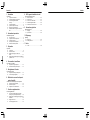 2
2
-
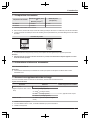 3
3
-
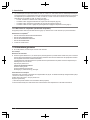 4
4
-
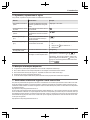 5
5
-
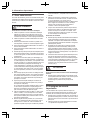 6
6
-
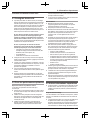 7
7
-
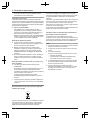 8
8
-
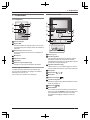 9
9
-
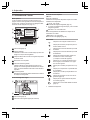 10
10
-
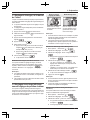 11
11
-
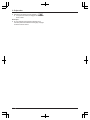 12
12
-
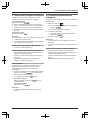 13
13
-
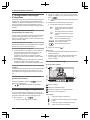 14
14
-
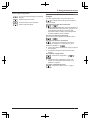 15
15
-
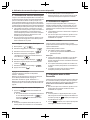 16
16
-
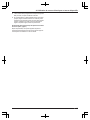 17
17
-
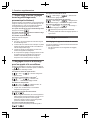 18
18
-
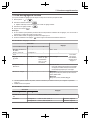 19
19
-
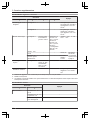 20
20
-
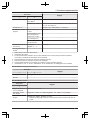 21
21
-
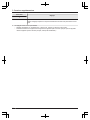 22
22
-
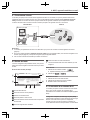 23
23
-
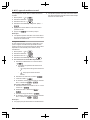 24
24
-
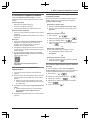 25
25
-
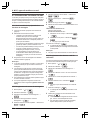 26
26
-
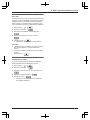 27
27
-
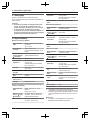 28
28
-
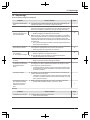 29
29
-
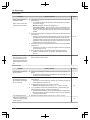 30
30
-
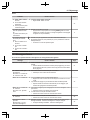 31
31
-
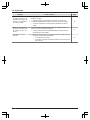 32
32
-
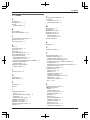 33
33
-
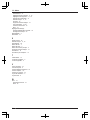 34
34
-
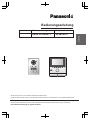 35
35
-
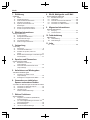 36
36
-
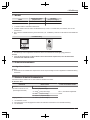 37
37
-
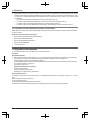 38
38
-
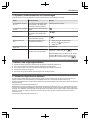 39
39
-
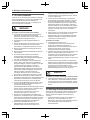 40
40
-
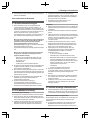 41
41
-
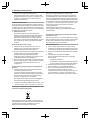 42
42
-
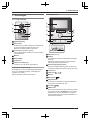 43
43
-
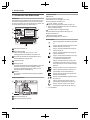 44
44
-
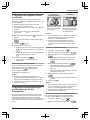 45
45
-
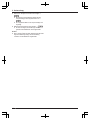 46
46
-
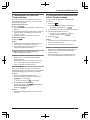 47
47
-
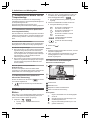 48
48
-
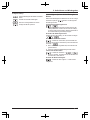 49
49
-
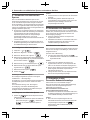 50
50
-
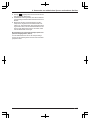 51
51
-
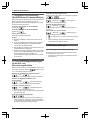 52
52
-
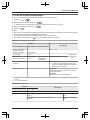 53
53
-
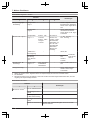 54
54
-
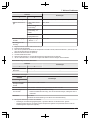 55
55
-
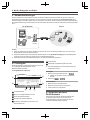 56
56
-
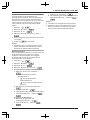 57
57
-
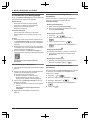 58
58
-
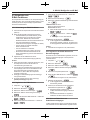 59
59
-
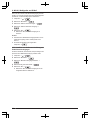 60
60
-
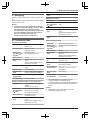 61
61
-
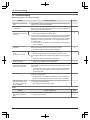 62
62
-
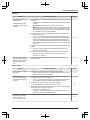 63
63
-
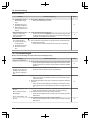 64
64
-
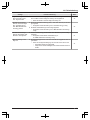 65
65
-
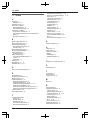 66
66
-
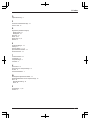 67
67
-
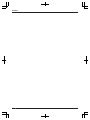 68
68
-
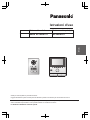 69
69
-
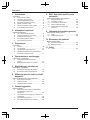 70
70
-
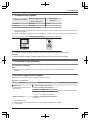 71
71
-
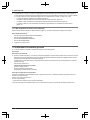 72
72
-
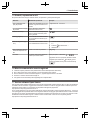 73
73
-
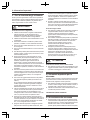 74
74
-
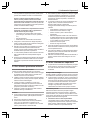 75
75
-
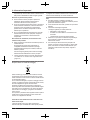 76
76
-
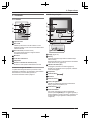 77
77
-
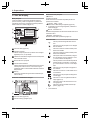 78
78
-
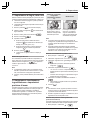 79
79
-
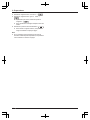 80
80
-
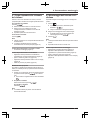 81
81
-
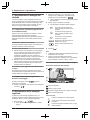 82
82
-
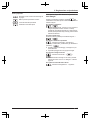 83
83
-
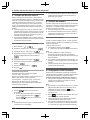 84
84
-
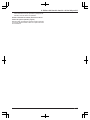 85
85
-
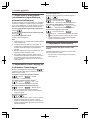 86
86
-
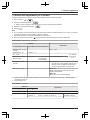 87
87
-
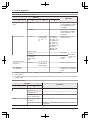 88
88
-
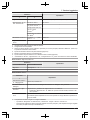 89
89
-
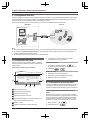 90
90
-
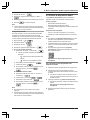 91
91
-
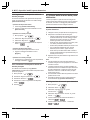 92
92
-
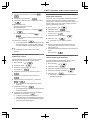 93
93
-
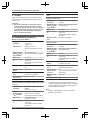 94
94
-
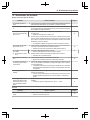 95
95
-
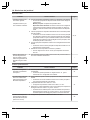 96
96
-
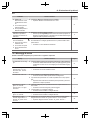 97
97
-
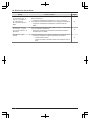 98
98
-
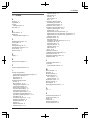 99
99
-
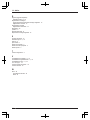 100
100
-
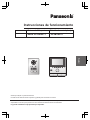 101
101
-
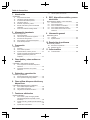 102
102
-
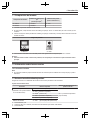 103
103
-
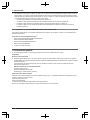 104
104
-
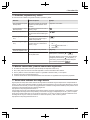 105
105
-
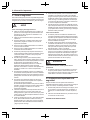 106
106
-
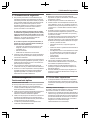 107
107
-
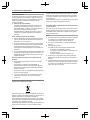 108
108
-
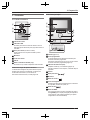 109
109
-
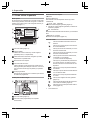 110
110
-
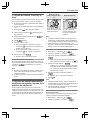 111
111
-
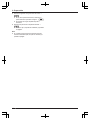 112
112
-
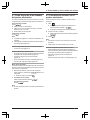 113
113
-
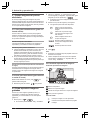 114
114
-
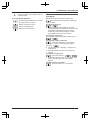 115
115
-
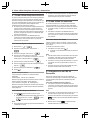 116
116
-
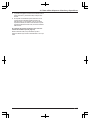 117
117
-
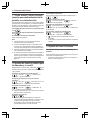 118
118
-
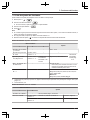 119
119
-
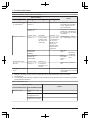 120
120
-
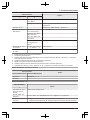 121
121
-
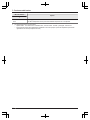 122
122
-
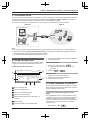 123
123
-
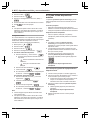 124
124
-
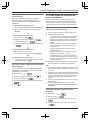 125
125
-
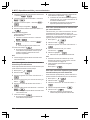 126
126
-
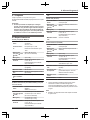 127
127
-
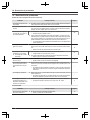 128
128
-
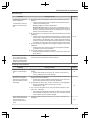 129
129
-
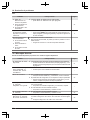 130
130
-
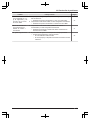 131
131
-
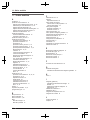 132
132
-
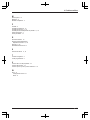 133
133
-
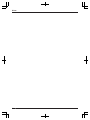 134
134
-
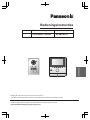 135
135
-
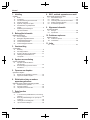 136
136
-
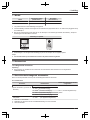 137
137
-
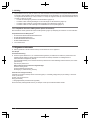 138
138
-
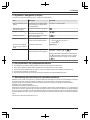 139
139
-
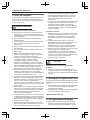 140
140
-
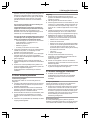 141
141
-
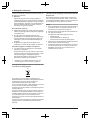 142
142
-
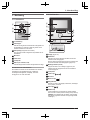 143
143
-
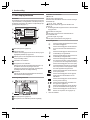 144
144
-
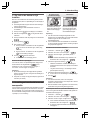 145
145
-
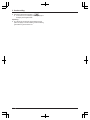 146
146
-
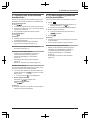 147
147
-
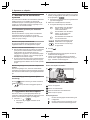 148
148
-
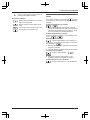 149
149
-
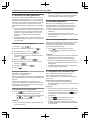 150
150
-
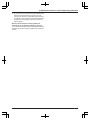 151
151
-
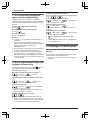 152
152
-
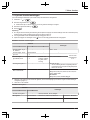 153
153
-
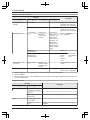 154
154
-
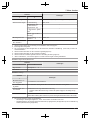 155
155
-
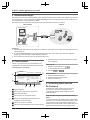 156
156
-
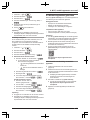 157
157
-
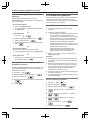 158
158
-
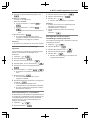 159
159
-
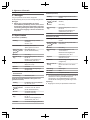 160
160
-
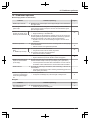 161
161
-
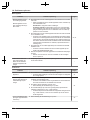 162
162
-
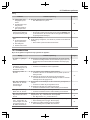 163
163
-
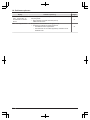 164
164
-
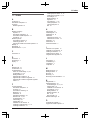 165
165
-
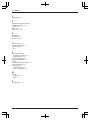 166
166
-
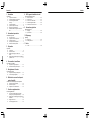 167
167
-
 168
168
Panasonic VLMVN511EX Handleiding
- Type
- Handleiding
- Deze handleiding is ook geschikt voor
in andere talen
- italiano: Panasonic VLMVN511EX Istruzioni per l'uso
- français: Panasonic VLMVN511EX Mode d'emploi
- español: Panasonic VLMVN511EX Instrucciones de operación
- Deutsch: Panasonic VLMVN511EX Bedienungsanleitung
Gerelateerde papieren
-
Panasonic VLMVN511EX Handleiding
-
Panasonic VLSVN511EX Handleiding
-
Panasonic VLSVN511EX Handleiding
-
Panasonic VLV555EX Handleiding
-
Panasonic VLV554UEX Handleiding
-
Panasonic KXMVN511EX Handleiding
-
Panasonic VLSWD501EX Handleiding
-
Panasonic VLSWD501EX de handleiding
-
Panasonic KXMVN511EX Handleiding
-
Panasonic VLMV10EX1 Handleiding
Andere documenten
-
Mitel 6873 Referentie gids
-
Cellular Line INTERPHONEF3EU Handleiding
-
Angelcare AC517 de handleiding
-
Renkforce 1275881 Operating Instructions Manual
-
Alecto DBX-68 de handleiding
-
Optimus JK-1MD Handleiding
-
Saunier Duval MiLink v3 (SR921) Installatie gids
-
urmet 1723 One and Two-Family 2-Wire Kit Gebruikershandleiding